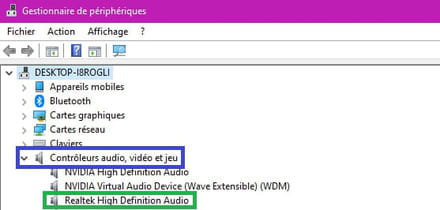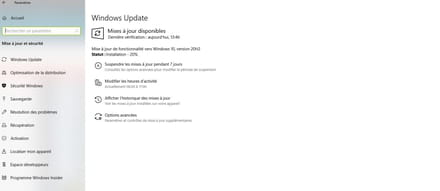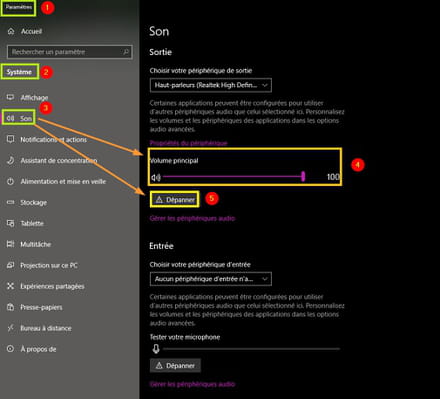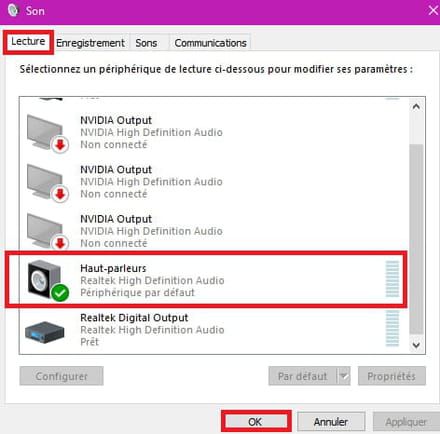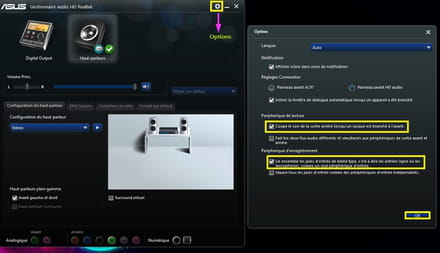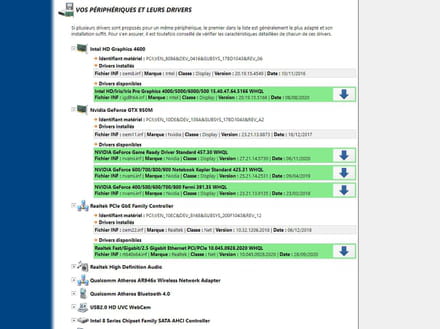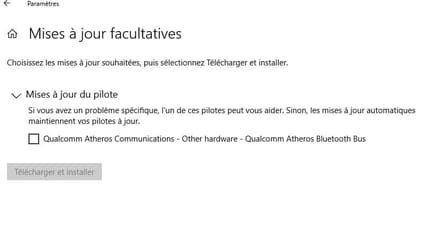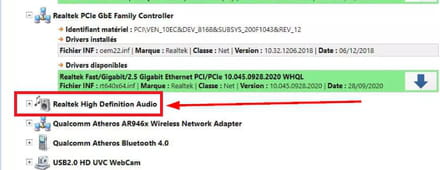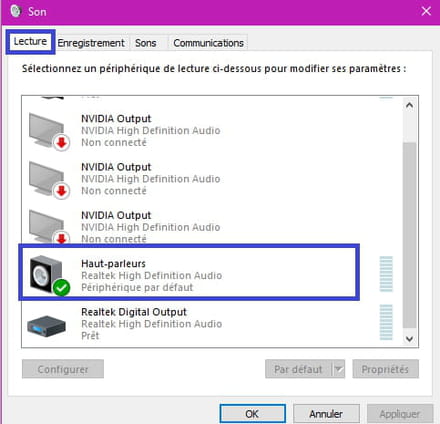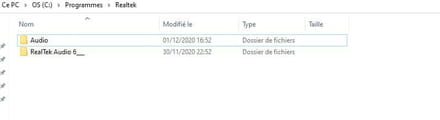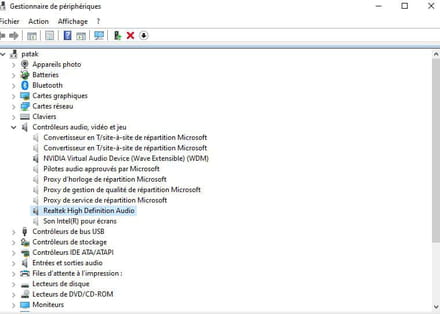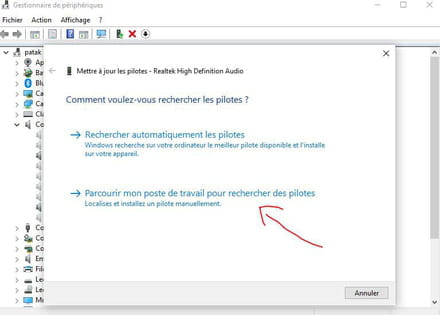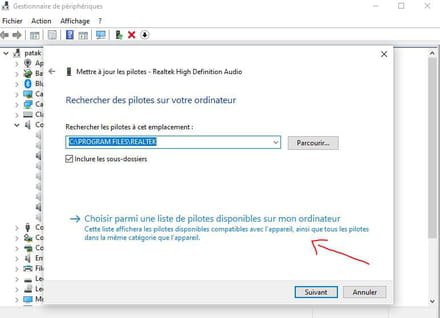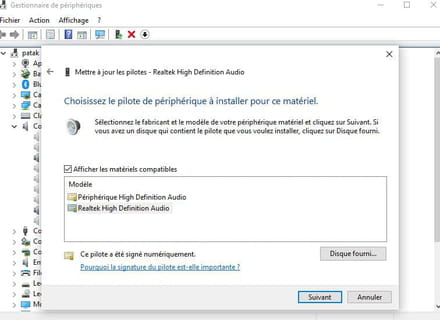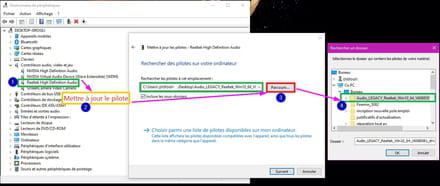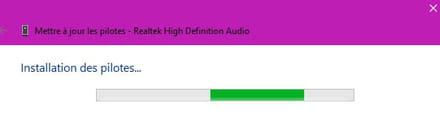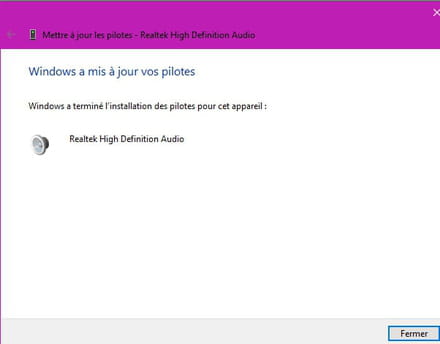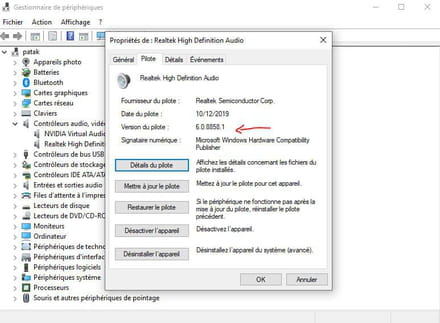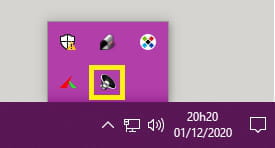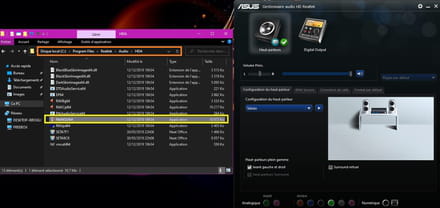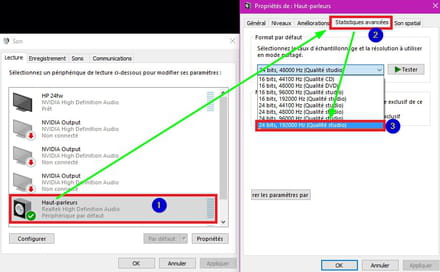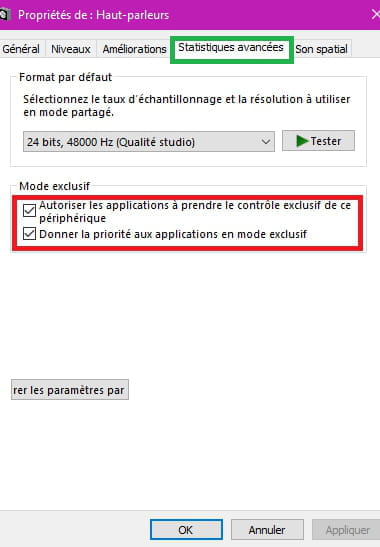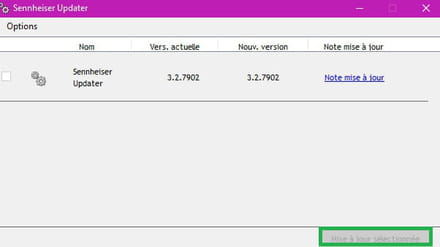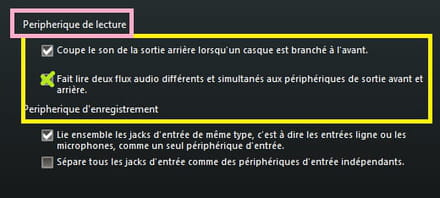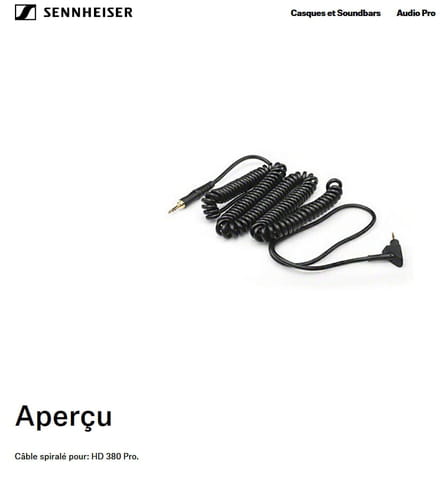Gestionnaire HD Audio Realtek Windows 10 Disparu, comment le réinstaller svp ?
Résolu
Profil bloqué
-
Profil bloqué -
Profil bloqué -
Bonjour,
Je vous contact car mon gestionnaire audio hd realtek n'est plus présent sur mon ordinateur.
C'est probablement suite à une mise à jour de windows update, que le problème est survenu.
Depuis cette possible mise à jour, quand je branche mes écouteurs, je n'entend pratiquement rien, je dois monter le son à 100%.
Donc, j'entend très faiblement les voix.
Le gestionnaire HD audio realtek à totalement disparu.
Donc, il est difficile de choisir la sortie du son souhaité
(soit avec les écouteurs ou les haut-parleur de mon ordi-portable).
J'ai donc supprimé un périphérique du Gestionnaire de Périphériques (NVIDIA), dans l'onglet Contrôleurs audio, vidéo et jeu:
--NVIDIA Virtual Audio Device (Wave Extensible) (WDM)
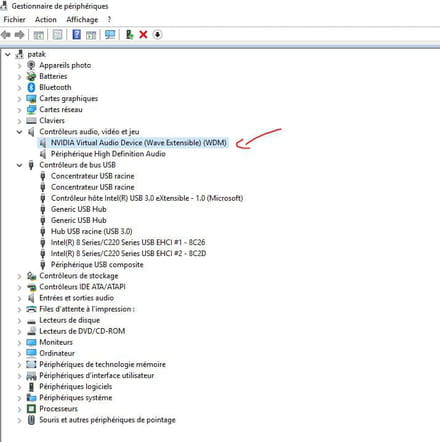
Suite à cette suppression, aucun changement a eu lieu.
Donc j'ai réinstallé le périphérique (NVIDIA).
Toujours dans l'onglet Contrôleurs audio, vidéo et jeu:
J'ai désinstaller puis désactiver Périphérique High Definition Audio.
Il me semble que Windows l'a réinstallé automatiquement suite à cette désinstallation.

Puis j'ai cliquer sur l'icone du son en bas à droite de la barre de tâches, et fait un clique droit.
4 options sont proposées:
--Ouvrir les paramètres de son
--Ouvrir le mélangeur de volume
--Son spatial (désactivé)
--Résoudre les problèmes de son
Toutes les options ont été utilisées.
Dont résoudre les problèmes de son, ouvrir les paramètres de son.
La page les paramètres de son:
--J'ai cliqué sur gérer les périphériques audio
--Dépanner
--Les paramètres avancés ont été testé
Le résultat est identique.
Le panneau de configuration du son a été également abordé.
Une petite fenêtre "Son" s'ouvre, présentant les périphériques:
--Haut-parleurs
--Casque
Le casque (Sennheiser HD 380 Pro) est tiqué en vert dans l'onglet lecture, tandis que les hauts-parleurs sont grisés.
Un clic droit a déjà été exécuté sur le casque tout comme sur les hauts-parleurs.
Les 3 autres onglets présentent:
--Enregistrement, c'est le microphone qui est lui tiqué en vert.
--Sons, j'ai rien fait dans cette partie son.
--Communications, "Ne rien faire" de cocher qui semble être la meilleur chose à faire, au regard des divers tutos sur le sujet.
Pour conclure j'ai utiliser les options d'ergonomie:
Pour modifier le volume de l'appareil, mais c'est le statu quo.
J'ai souhaité rétrogader la version de windows 10 , mais ça n'a pas fonctionné.
J'ai souhaité également supprimer une mise à jour, mais je ne sais pas laquelle plante l'ordi.
J'avais téléchargé le pilote RealTek pensant que ça aurait pu débuger quelque peu la situation, mais toujours rien.
Le fichier choisi correspondait à celui dédié à Windows 10, version x64.
https://www.commentcamarche.net/telecharger/utilitaires/8149-pilote-realtek-high-definition-audio-pour-vista-7-8-10-64-bits/
J'ai probablement dû louper quelque chose !
Je suis preneur si vous avez une solution.
Je vous remercie par avance de votre compréhension.
Cordialement.
Ayant téléchargé AIDA64, je vous transmets le report de l'ordinateur qui se trouve ci-dessous:
--------[ AIDA64 Extreme ]----------------------------------------------------------------------------------------------
Version AIDA64 v6.30.5500
Benchmark Module 4.5.837.8-x64
Homepage https://www.aida64.com/
Report Type Report Wizard [ TRIAL VERSION ]
Computer ----------
Generator ----------
Operating System Microsoft Windows 10 Home 10.0.18362.1237 (Win10 RS6 [1903] May 2019 Update)
Date 2020-11-26
Time 14:47
--------[ Summary ]-----------------------------------------------------------------------------------------------------
Computer:
Computer Type PC ACPI avec processeur x64 (Mobile)
Operating System Microsoft Windows 10 Home
OS Service Pack [ TRIAL VERSION ]
Internet Explorer 11.1198.18362.0
Edge 87.0.664.47
DirectX DirectX 12.0
Computer Name ----------
User Name ----------
Logon Domain [ TRIAL VERSION ]
Date / Time 2020-11-26 / 14:48
Motherboard:
CPU Type Mobile QuadCore Intel Core i7-4720HQ, 3400 MHz (34 x 100)
Motherboard Name Asus N751JX Series Notebook
Motherboard Chipset Intel Lynx Point HM86, Intel Haswell
System Memory [ TRIAL VERSION ]
DIMM3: Samsung M471B1G73DB0-YK0 [ TRIAL VERSION ]
BIOS Type AMI (01/12/2015)
Display:
Video Adapter Intel(R) HD Graphics 4600 (1 GB)
Video Adapter Intel(R) HD Graphics 4600 (1 GB)
Video Adapter Intel(R) HD Graphics 4600 (1 GB)
3D Accelerator Intel HD Graphics 4600
Monitor AU Optronics B173HW02 V1 [17.3" LCD]
Multimedia:
Audio Adapter Realtek ALC668 @ Intel Lynx Point PCH - High Definition Audio Controller [C2]
Storage:
IDE Controller Intel(R) 8 Series Chipset Family SATA AHCI Controller
IDE Controller Realtek PCIE CardReader
Storage Controller Contrôleur des espaces de stockage Microsoft
Disk Drive HGST HTS721010A9E630 (1 TB, 7200 RPM, SATA-III)
Disk Drive SanDisk SD7SB3Q256G1002 (256 GB, SATA-III)
Optical Drive MATSHITA DVD-RAM UJ8G6
SMART Hard Disks Status OK
Partitions:
C: (NTFS) [ TRIAL VERSION ]
D: (NTFS) 127.9 GB (106.3 GB free)
E: (NTFS) 465.8 GB (66.1 GB free)
F: (NTFS) 465.8 GB (7.7 GB free)
Total Size [ TRIAL VERSION ]
Input:
Keyboard Keyboard Device Filter
Mouse ASUS Touchpad
Network:
Primary IP Address [ TRIAL VERSION ]
Primary MAC Address DC-85-DE-E4-87-63
Network Adapter Kaspersky Security Data Escort Adapter #2
Network Adapter Kaspersky Security Data Escort Adapter
Network Adapter Microsoft Wi-Fi Direct Virtual Adapter #3
Network Adapter Microsoft Wi-Fi Direct Virtual Adapter #4
Network Adapter Qualcomm Atheros AR946x Wireless Network Adapter (192. [ TRIAL VERSION ])
Network Adapter Realtek PCIe GbE Family Controller
Network Adapter TAP-Windows Adapter V9 (169. [ TRIAL VERSION ])
Peripherals:
Printer Canon MP210 series Printer
Printer Fax
Printer Foxit PhantomPDF Printer
Printer Microsoft Print to PDF
Printer Microsoft XPS Document Writer
Printer OneNote for Windows 10
Printer PDF pour Compta
Printer Send To OneNote 2013
USB2 Controller Intel Lynx Point PCH - USB 2.0 EHCI Host Controller 1 [C2]
USB2 Controller Intel Lynx Point PCH - USB 2.0 EHCI Host Controller 2 [C2]
USB3 Controller Intel Lynx Point PCH - USB 3.0 xHCI Host Controller [C2]
USB Device Generic USB Hub
USB Device Generic USB Hub
USB Device Périphérique USB composite
USB Device Qualcomm Atheros Bluetooth 4.0
USB Device USB2.0 HD UVC WebCam
Battery Adaptateur secteur Microsoft
Battery Microsoft Surface ACPI-Compliant Control Method Battery
DMI:
DMI BIOS Vendor American Megatrends Inc.
DMI BIOS Version N751JX.202
DMI System Manufacturer ASUSTeK COMPUTER INC.
DMI System Product N751JX
DMI System Version 1.0
DMI System Serial Number [ TRIAL VERSION ]
DMI System UUID [ TRIAL VERSION ]
DMI Motherboard Manufacturer ASUSTeK COMPUTER INC.
DMI Motherboard Product N751JX
DMI Motherboard Version 1.0
DMI Motherboard Serial Number [ TRIAL VERSION ]
DMI Chassis Manufacturer ASUSTeK COMPUTER INC.
DMI Chassis Version 1.0
DMI Chassis Serial Number [ TRIAL VERSION ]
DMI Chassis Asset Tag [ TRIAL VERSION ]
DMI Chassis Type Notebook
--------[ DMI ]---------------------------------------------------------------------------------------------------------
[ BIOS ]
BIOS Properties:
Vendor American Megatrends Inc.
Version N751JX.202
Release Date 01/12/2015
Size 6 MB
System BIOS Version 4.6
Boot Devices Floppy Disk, Hard Disk, CD-ROM
Capabilities Flash BIOS, Shadow BIOS, Selectable Boot, EDD, BBS, Smart Battery
Supported Standards DMI, ACPI, UEFI
Expansion Capabilities PCI, USB
Virtual Machine No
BIOS Manufacturer:
Company Name American Megatrends Inc.
Product Information https://ami.com/en/products/bios-uefi-firmware/
BIOS Upgrades http://www.aida64.com/goto/?p=biosupdates
[ System ]
System Properties:
Manufacturer ASUSTeK COMPUTER INC.
Product N751JX
Version 1.0
Serial Number [ TRIAL VERSION ]
SKU# ASUS-NotebookSKU
Family N
Universal Unique ID [ TRIAL VERSION ]
Universal Unique ID (GUID) [ TRIAL VERSION ]
Wake-Up Type Power Switch
[ Motherboard ]
Motherboard Properties:
Manufacturer ASUSTeK COMPUTER INC.
Product N751JX
Version 1.0
Serial Number [ TRIAL VERSION ]
Asset Tag [ TRIAL VERSION ]
Asset Tag [ TRIAL VERSION ]
Asset Tag [ TRIAL VERSION ]
Motherboard Manufacturer:
Company Name ASUSTeK Computer Inc.
Product Information https://www.asus.com/Motherboards/
BIOS Download https://www.asus.com/support
Driver Update https://www.aida64.com/looking-driver-update
BIOS Upgrades http://www.aida64.com/goto/?p=biosupdates
[ Chassis ]
Chassis Properties:
Manufacturer ASUSTeK COMPUTER INC.
Version 1.0
Serial Number [ TRIAL VERSION ]
Asset Tag [ TRIAL VERSION ]
Chassis Type Notebook
Boot-Up State Safe
Power Supply State Safe
Thermal State Safe
Security Status None
[ Processors / Intel(R) Core(TM) i7-4720HQ CPU @ 2.60GHz ]
Processor Properties:
Manufacturer Intel
Version Intel(R) Core(TM) i7-4720HQ CPU @ 2.60GHz
Asset Tag Fill By OEM
Part Number Fill By OEM
External Clock 100 MHz
Maximum Clock 3800 MHz
Current Clock 2600 MHz
Type Central Processor
Voltage 1.2 V
Status Enabled
Upgrade Socket rPGA988B
Socket Designation SOCKET 0
HTT / CMP Units 2 / 4
Capabilities 64-bit
CPU Manufacturer:
Company Name Intel Corporation
Product Information https://ark.intel.com/content/www/us/en/ark/search.html?q=Intel+Core+i7-4720HQ
Driver Update https://www.aida64.com/looking-driver-update
[ Caches / CPU Internal L2 ]
Cache Properties:
Type Unified
Status Enabled
Operational Mode Write-Back
Associativity 8-way Set-Associative
Maximum Size 1 MB
Installed Size 1 MB
Error Correction Single-bit ECC
Socket Designation CPU Internal L2
[ Caches / CPU Internal L1 ]
Cache Properties:
Type Internal
Status Enabled
Operational Mode Write-Back
Associativity 8-way Set-Associative
Maximum Size 256 KB
Installed Size 256 KB
Error Correction Single-bit ECC
Socket Designation CPU Internal L1
[ Caches / CPU Internal L3 ]
Cache Properties:
Type Unified
Status Enabled
Operational Mode Write-Back
Associativity 12-way Set-Associative
Maximum Size 6 MB
Installed Size 6 MB
Error Correction Single-bit ECC
Socket Designation CPU Internal L3
[ Memory Arrays / System Memory ]
Memory Array Properties:
Location Motherboard
Memory Array Function System Memory
Error Correction None
Max. Memory Capacity 32 GB
Memory Devices 4
[ Memory Devices / ChannelA-DIMM0 ]
Memory Device Properties:
Form Factor DIMM
Device Locator ChannelA-DIMM0
Bank Locator BANK 0
Manufacturer [Empty]
Serial Number [Empty]
Asset Tag 9876543210
Part Number [Empty]
[ Memory Devices / ChannelA-DIMM1 ]
Memory Device Properties:
Form Factor DIMM
Device Locator ChannelA-DIMM1
Bank Locator BANK 1
Manufacturer [Empty]
Serial Number [Empty]
Asset Tag 9876543210
Part Number [Empty]
[ Memory Devices / ChannelB-DIMM0 ]
Memory Device Properties:
Form Factor SODIMM
Type DDR3
Type Detail Synchronous
Size 8 GB
Max. Clock Speed 1600 MT/s
Current Clock Speed 1600 MT/s
Total Width 64-bit
Data Width 64-bit
Ranks 2
Device Locator ChannelB-DIMM0
Bank Locator BANK 2
Manufacturer Samsung
Serial Number 19F13720
Asset Tag 9876543210
Part Number M471B1G73DB0-YK0
[ Memory Devices / ChannelB-DIMM1 ]
Memory Device Properties:
Form Factor DIMM
Device Locator ChannelB-DIMM1
Bank Locator BANK 3
Manufacturer [Empty]
Serial Number [Empty]
Asset Tag 9876543210
Part Number [Empty]
[ On-Board Devices / VGA ]
On-Board Device Properties:
Description VGA
Type Video
Status Enabled
[ On-Board Devices / GLAN ]
On-Board Device Properties:
Description GLAN
Type Ethernet
Status Enabled
[ On-Board Devices / WLAN ]
On-Board Device Properties:
Description WLAN
Type Ethernet
Status Enabled
[ On-Board Devices / Audio CODEC ]
On-Board Device Properties:
Description Audio CODEC
Type Sound
Status Enabled
[ On-Board Devices / SATA Controller ]
On-Board Device Properties:
Description SATA Controller
Type SATA Controller
Status Enabled
[ On-Board Devices / USB 2.0 Controller ]
On-Board Device Properties:
Description USB 2.0 Controller
Status Enabled
[ On-Board Devices / USB 3.0 Controller ]
On-Board Device Properties:
Description USB 3.0 Controller
Status Enabled
[ On-Board Devices / SMBus Controller ]
On-Board Device Properties:
Description SMBus Controller
Status Enabled
[ On-Board Devices / Card Reader ]
On-Board Device Properties:
Description Card Reader
Status Enabled
[ On-Board Devices / Cmos Camera ]
On-Board Device Properties:
Description Cmos Camera
Status Enabled
[ On-Board Devices / Bluetooth ]
On-Board Device Properties:
Description Bluetooth
Status Enabled
[ Intel vPro ]
Intel vPro Properties:
ME Firmware Version 9.0.30.1482
PCH PCI Bus / Device / Function 0 / 31 / 0
PCH PCI Device ID 8086-8C49
Wired NIC PCI Bus / Device / Function 0 / 25 / 0
Wired NIC PCI Device ID 8086-FFFF
AMT Not Supported
Anti-Theft Not Supported
Anti-Theft PBA for Recovery Not Supported
Anti-Theft WWAN Not Supported
BIOS TXT Supported
BIOS VT-d Supported
BIOS VT-x Supported
CPU VT-x Supported, Enabled
CPU TXT Not Supported
KVM Not Supported
Local Wakeup Timer Not Supported
Management Engine Enabled
Small Business Advantage Not Supported
Standard Manageability Not Supported
[ Miscellaneous ]
Miscellaneous:
OEM String 90NB0842-M00850
System Configuration Option DSN:
--------[ Overclock ]---------------------------------------------------------------------------------------------------
CPU Properties:
CPU Type Mobile QuadCore Intel Core i7-4720HQ
CPU Alias Haswell-MB
CPU Stepping C0
Engineering Sample No
CPUID CPU Name Intel(R) Core(TM) i7-4720HQ CPU @ 2.60GHz
CPUID Revision 000306C3h
CPU VID 1.2057 V
CPU Speed:
CPU Clock 3492.2 MHz (original: [ TRIAL VERSION ] MHz, overclock: 34%)
CPU Multiplier 35x
CPU FSB 99.8 MHz (original: 100 MHz)
North Bridge Clock 3492.2 MHz
Memory Bus 798.2 MHz
DRAM:FSB Ratio 24:3
CPU Cache:
L1 Code Cache 32 KB per core
L1 Data Cache [ TRIAL VERSION ]
L2 Cache 256 KB per core (On-Die, ECC, Full-Speed)
L3 Cache 6 MB (On-Die, ECC, Full-Speed)
Motherboard Properties:
Motherboard ID <DMI>
Motherboard Name Asus N751JX Series Notebook
Chipset Properties:
Motherboard Chipset Intel Lynx Point HM86, Intel Haswell
Memory Timings 11-11-11-28 (CL-RCD-RP-RAS)
Command Rate (CR) [ TRIAL VERSION ]
DIMM3: Samsung M471B1G73DB0-YK0 [ TRIAL VERSION ]
BIOS Properties:
System BIOS Date 01/12/2015
Video BIOS Date Unknown
DMI BIOS Version N751JX.202
Graphics Processor Properties:
Video Adapter Intel Haswell-MB GT2 - Integrated Graphics Controller
GPU Code Name Haswell-MB GT2 (Integrated 8086 / 0416, Rev 06)
GPU Clock 1197 MHz (original: [ TRIAL VERSION ] MHz)
--------[ Power Management ]--------------------------------------------------------------------------------------------
Power Management Properties:
Current Power Source AC Line
Battery Status 97 % (High Level)
Full Battery Lifetime Unknown
Remaining Battery Lifetime Unknown
Battery Properties:
Device Name N551-52
Manufacturer ASUSTeK
Unique ID ASUSTeKN551-52
Battery Type Rechargeable Li-Ion
Designed Capacity 56160 mWh
Fully Charged Capacity 8672 mWh
Current Capacity 8391 mWh (97 %)
Battery Voltage 10.800 V
Wear Level 84 %
Power State AC Line, Discharging
--------[ Portable Computer ]-------------------------------------------------------------------------------------------
Centrino (Carmel) Platform Compliancy:
CPU: Intel Pentium M (Banias/Dothan) No (Mobile Intel Core i7-4720HQ)
Chipset: Intel i855GM/PM No (Intel Lynx Point HM86, Intel Haswell)
WLAN: Intel PRO/Wireless No
System: Centrino Compliant No
Centrino (Sonoma) Platform Compliancy:
CPU: Intel Pentium M (Dothan) No (Mobile Intel Core i7-4720HQ)
Chipset: Intel i915GM/PM No (Intel Lynx Point HM86, Intel Haswell)
WLAN: Intel PRO/Wireless 2200/2915 No
System: Centrino Compliant No
Centrino (Napa) Platform Compliancy:
CPU: Intel Core (Yonah) / Core 2 (Merom) No (Mobile Intel Core i7-4720HQ)
Chipset: Intel i945GM/PM No (Intel Lynx Point HM86, Intel Haswell)
WLAN: Intel PRO/Wireless 3945/3965 No
System: Centrino Compliant No
Centrino (Santa Rosa) Platform Compliancy:
CPU: Intel Core 2 (Merom/Penryn) No (Mobile Intel Core i7-4720HQ)
Chipset: Intel GM965/PM965 No (Intel Lynx Point HM86, Intel Haswell)
WLAN: Intel Wireless WiFi Link 4965 No
System: Centrino Compliant No
Centrino 2 (Montevina) Platform Compliancy:
CPU: Intel Core 2 (Penryn) No (Mobile Intel Core i7-4720HQ)
Chipset: Mobile Intel 4 Series No (Intel Lynx Point HM86, Intel Haswell)
WLAN: Intel WiFi Link 5000 Series No
System: Centrino 2 Compliant No
Centrino (Calpella) Platform Compliancy:
CPU: Intel Core i3/i5/i7 (Arrandale/Clarksfield) No (Mobile Intel Core i7-4720HQ)
Chipset: Mobile Intel 5 Series No (Intel Lynx Point HM86, Intel Haswell)
WLAN: Intel Centrino Advanced-N / Ultimate-N / Wireless-NNo
System: Centrino Compliant No
Centrino (Huron River) Platform Compliancy:
CPU: Intel Core i3/i5/i7 (Sandy Bridge-MB) No (Mobile Intel Core i7-4720HQ)
Chipset: Mobile Intel 6 Series No (Intel Lynx Point HM86, Intel Haswell)
WLAN: Intel Centrino Advanced-N / Ultimate-N / Wireless-NNo
System: Centrino Compliant No
Centrino (Chief River) Platform Compliancy:
CPU: Intel Core i3/i5/i7 (Ivy Bridge-MB) No (Mobile Intel Core i7-4720HQ)
Chipset: Mobile Intel 7 Series No (Intel Lynx Point HM86, Intel Haswell)
WLAN: Intel Centrino Advanced-N / Ultimate-N / Wireless-NNo
System: Centrino Compliant No
Centrino (Shark Bay-MB) Platform Compliancy:
CPU: Intel Core i3/i5/i7 (Haswell-MB) Yes (Mobile Intel Core i7-4720HQ)
Chipset: Mobile Intel 8/9 Series Yes (Intel Lynx Point HM86, Intel Haswell)
WLAN: Intel Centrino Advanced-N / Ultimate-N / Wireless-NNo
System: Centrino Compliant No
--------[ Sensor ]------------------------------------------------------------------------------------------------------
Sensor Properties:
Sensor Type CPU, HDD, Asus NB ACPI, PCH, SNB
Temperatures:
CPU 60 °C
CPU Package 62 °C
CPU IA Cores 62 °C
CPU GT Cores 59 °C
CPU #1 / Core #1 60 °C
CPU #1 / Core #2 62 °C
CPU #1 / Core #3 59 °C
CPU #1 / Core #4 59 °C
PCH Diode 57 °C
SanDisk SD7SB3Q256G1002 [ TRIAL VERSION ]
HGST HTS721010A9E630 [ TRIAL VERSION ]
Cooling Fans:
CPU 2400 RPM
Voltage Values:
CPU Core 1.180 V
CPU VID 1.180 V
Battery 10.800 V
GPU Core [ TRIAL VERSION ]
Power Values:
CPU Package 12.45 W
CPU IA Cores 2.38 W
CPU GT Cores [ TRIAL VERSION ]
CPU Uncore 9.18 W
DIMM 0.85 W
Battery Charge Rate AC Line
GPU TDP% [ TRIAL VERSION ]
--------[ CPU ]---------------------------------------------------------------------------------------------------------
CPU Properties:
CPU Type Mobile QuadCore Intel Core i7-4720HQ, 3400 MHz (34 x 100)
CPU Alias Haswell-MB
CPU Stepping C0
Instruction Set x86, x86-64, MMX, SSE, SSE2, SSE3, SSSE3, SSE4.1, SSE4.2, AVX, AVX2, FMA, AES
Original Clock [ TRIAL VERSION ]
Min / Max CPU Multiplier 8x / 28x
Engineering Sample No
L1 Code Cache 32 KB per core
L1 Data Cache [ TRIAL VERSION ]
L2 Cache 256 KB per core (On-Die, ECC, Full-Speed)
L3 Cache 6 MB (On-Die, ECC, Full-Speed)
CPU Physical Info:
Package Type 947 Pin rPGA / 1364 Ball FCBGA
Process Technology 22 nm, CMOS, Cu, High-K + Metal Gate
Typical Power 47 W
CPU Manufacturer:
Company Name Intel Corporation
Product Information https://ark.intel.com/content/www/us/en/ark/search.html?q=Intel+Core+i7-4720HQ
Driver Update https://www.aida64.com/looking-driver-update
Multi CPU:
CPU #1 Intel(R) Core(TM) i7-4720HQ CPU @ 2.60GHz, 2594 MHz
CPU #2 Intel(R) Core(TM) i7-4720HQ CPU @ 2.60GHz, 2594 MHz
CPU #3 Intel(R) Core(TM) i7-4720HQ CPU @ 2.60GHz, 2594 MHz
CPU #4 Intel(R) Core(TM) i7-4720HQ CPU @ 2.60GHz, 2594 MHz
CPU #5 Intel(R) Core(TM) i7-4720HQ CPU @ 2.60GHz, 2594 MHz
CPU #6 Intel(R) Core(TM) i7-4720HQ CPU @ 2.60GHz, 2594 MHz
CPU #7 Intel(R) Core(TM) i7-4720HQ CPU @ 2.60GHz, 2594 MHz
CPU #8 Intel(R) Core(TM) i7-4720HQ CPU @ 2.60GHz, 2594 MHz
CPU Utilization:
CPU #1 / Core #1 / SMT Unit #1 33%
CPU #1 / Core #1 / SMT Unit #2 0%
CPU #1 / Core #2 / SMT Unit #1 0%
CPU #1 / Core #2 / SMT Unit #2 0%
CPU #1 / Core #3 / SMT Unit #1 0%
CPU #1 / Core #3 / SMT Unit #2 0%
CPU #1 / Core #4 / SMT Unit #1 33%
CPU #1 / Core #4 / SMT Unit #2 0%
--------[ CPUID ]-------------------------------------------------------------------------------------------------------
CPUID Properties:
CPUID Manufacturer GenuineIntel
CPUID CPU Name Intel(R) Core(TM) i7-4720HQ CPU @ 2.60GHz
CPUID Revision 000306C3h
IA Brand ID 00h (Unknown)
Platform ID 30h / MC 20h (BGA1364)
Microcode Update Revision 25h
SMT / CMP Units 2 / 4
Tjmax Temperature 100 °C (212 °F)
CPU Thermal Design Power (TDP) 47 W
CPU Thermal Design Current (TDC) 85 A
CPU Max Power Limit Unlimited Power / Unlimited Time
CPU Power Limit 1 (Long Duration) 47 W / 64.00 sec (Locked)
CPU Power Limit 2 (Short Duration) 58.8 W / 2.44 ms (Locked)
Max Turbo Boost Multipliers 1C: 36x, 2C: 35x, 3C: 34x, 4C: 34x
Instruction Set:
64-bit x86 Extension (AMD64, Intel64) Supported
AMD 3DNow! Not Supported
AMD 3DNow! Professional Not Supported
AMD 3DNowPrefetch Not Supported
AMD Enhanced 3DNow! Not Supported
AMD Extended MMX Not Supported
AMD FMA4 Not Supported
AMD MisAligned SSE Not Supported
AMD SSE4A Not Supported
AMD XOP Not Supported
Cyrix Extended MMX Not Supported
Enhanced REP MOVSB/STOSB Supported
Enqueue Stores Not Supported
Galois Field New Instructions (GFNI) Not Supported
Float-16 Conversion Instructions Supported, Enabled
IA-64 Not Supported
IA AES Extensions Supported
IA AMX-BF16 Not Supported
IA AMX-INT8 Not Supported
IA AMX Tile Architecture (AMX-TILE) Not Supported
IA AVX Supported, Enabled
IA AVX2 Supported, Enabled
IA AVX-512 (AVX512F) Not Supported
IA AVX-512 4x Fused Multiply-Add Single Precision (AVX512_4FMAPS)Not Supported
IA AVX-512 4x Neural Network Instructions (AVX512_4VNNIW)Not Supported
IA AVX-512 52-bit Integer Multiply-Add Instructions (AVX512_IFMA)Not Supported
IA AVX-512 BF16 (AVX512_BF16) Not Supported
IA AVX-512 Bit Algorithm (AVX512_BITALG) Not Supported
IA AVX-512 Byte and Word Instructions (AVX512BW) Not Supported
IA AVX-512 Conflict Detection Instructions (AVX512CD)Not Supported
IA AVX-512 Doubleword and Quadword Instructions (AVX512DQ)Not Supported
IA AVX-512 Exponential and Reciprocal Instructions (AVX512ER)Not Supported
IA AVX-512 FP16 (AVX512_FP16) Not Supported
IA AVX-512 Intersection (AVX512_VP2INTERSECT) Not Supported
IA AVX-512 Neural Network Instructions (AVX512_VNNI)Not Supported
IA AVX-512 Prefetch Instructions (AVX512PF) Not Supported
IA AVX-512 Vector Bit Manipulation Instructions (AVX512_VBMI)Not Supported
IA AVX-512 Vector Bit Manipulation Instructions 2 (AVX512_VBMI2)Not Supported
IA AVX-512 Vector Length Extensions (AVX512VL) Not Supported
IA AVX-512 VPOPCNTDQ Not Supported
IA AVX Vector Neural Network Instructions (AVX-VNNI)Not Supported
IA BMI1 Supported
IA BMI2 Supported
IA FMA Supported, Enabled
IA MMX Supported
IA SHA Extensions Not Supported
IA SSE Supported
IA SSE2 Supported
IA SSE3 Supported
IA Supplemental SSE3 Supported
IA SSE4.1 Supported
IA SSE4.2 Supported
Vector AES (VAES) Not Supported
VIA Alternate Instruction Set Not Supported
ADCX / ADOX Instruction Not Supported
CLDEMOTE Instruction Not Supported
CLFLUSH Instruction Supported
CLFLUSHOPT Instruction Not Supported
CLWB Instruction Not Supported
CLZERO Instruction Not Supported
CMPXCHG8B Instruction Supported
CMPXCHG16B Instruction Supported
Conditional Move Instruction Supported
Fast Short CMPSB & SCASB Instruction Not Supported
Fast Short REP MOV Instruction Not Supported
Fast Short STOSB Instruction Not Supported
Fast Zero-Length MOVSB Instruction Not Supported
HRESET Instruction Not Supported
INVLPGB Instruction Not Supported
INVPCID Instruction Supported
LAHF / SAHF Instruction Supported
LZCNT Instruction Supported
MCOMMIT Instruction Not Supported
MONITOR / MWAIT Instruction Supported
MONITORX / MWAITX Instruction Not Supported
MOVBE Instruction Supported
MOVDIR64B Instruction Not Supported
MOVDIRI Instruction Not Supported
PCLMULQDQ Instruction Supported
PCOMMIT Instruction Not Supported
PCONFIG Instruction Not Supported
POPCNT Instruction Supported
PREFETCHWT1 Instruction Not Supported
PTWRITE Instruction Not Supported
RDFSBASE / RDGSBASE / WRFSBASE / WRGSBASE InstructionSupported
RDPRU Instruction Not Supported
RDRAND Instruction Supported
RDSEED Instruction Not Supported
RDTSCP Instruction Supported
SKINIT / STGI Instruction Not Supported
SYSCALL / SYSRET Instruction Not Supported
SYSENTER / SYSEXIT Instruction Supported
Trailing Bit Manipulation Instructions Not Supported
VIA FEMMS Instruction Not Supported
VPCLMULQDQ Instruction Not Supported
WBNOINVD Instruction Not Supported
Security Features:
Advanced Cryptography Engine (ACE) Not Supported
Advanced Cryptography Engine 2 (ACE2) Not Supported
Control-flow Enforcement Technology - Indirect Branch Tracking (CET_IBT)Not Supported
Control-flow Enforcement Technology - Shadow Stack (CET_SS)Not Supported
Data Execution Prevention (DEP, NX, EDB) Supported
Enhanced Indirect Branch Restricted Speculation Not Supported
Hardware Random Number Generator (RNG) Not Supported
Hardware Random Number Generator 2 (RNG2) Not Supported
Indirect Branch Predictor Barrier (IBPB) Supported
Indirect Branch Restricted Speculation (IBRS) Supported
Key Locker Not Supported
L1D Flush Supported
MD_CLEAR Not Supported
Memory Protection Extensions (MPX) Not Supported
PadLock Hash Engine (PHE) Not Supported
PadLock Hash Engine 2 (PHE2) Not Supported
PadLock Montgomery Multiplier (PMM) Not Supported
PadLock Montgomery Multiplier 2 (PMM2) Not Supported
Processor Serial Number (PSN) Not Supported
Protection Keys for Supervisor-Mode Pages (PKS) Not Supported
Protection Keys for User-Mode Pages (PKU) Not Supported
Read Processor ID (RDPID) Not Supported
Safer Mode Extensions (SMX) Not Supported
Secure Memory Encryption (SME) Not Supported
SGX Launch Configuration (SGX_LC) Not Supported
Software Guard Extensions (SGX) Not Supported
Single Thread Indirect Branch Predictors (STIBP) Supported
Speculative Store Bypass Disable (SSBD) Supported
SRBDS_CTRL Not Supported
Supervisor Mode Access Prevention (SMAP) Not Supported
Supervisor Mode Execution Protection (SMEP) Supported
Total Memory Encryption (TME) Not Supported
User-Mode Instruction Prevention (UMIP) Not Supported
Power Management Features:
APM Power Reporting Not Supported
Application Power Management (APM) Not Supported
Automatic Clock Control Supported
Configurable TDP (cTDP) Not Supported
Connected Standby Not Supported
Core C6 State (CC6) Not Supported
Digital Thermometer Supported
Dynamic FSB Frequency Switching Not Supported
Enhanced Halt State (C1E) Supported, Enabled
Enhanced SpeedStep Technology (EIST, ESS) Supported, Enabled
Frequency ID Control Not Supported
Hardware P-State Control Not Supported
Hardware Thermal Control (HTC) Not Supported
LongRun Not Supported
LongRun Table Interface Not Supported
Overstress Not Supported
Package C6 State (PC6) Not Supported
Parallax Not Supported
PowerSaver 1.0 Not Supported
PowerSaver 2.0 Not Supported
PowerSaver 3.0 Not Supported
Processor Duty Cycle Control Supported
Running Average Power Limit (RAPL) Not Supported
Software Thermal Control Not Supported
SpeedShift (SST, HWP) Not Supported
Temperature Sensing Diode Not Supported
Thermal Monitor 1 Supported
Thermal Monitor 2 Supported
Thermal Monitor 3 Not Supported
Thermal Monitoring Not Supported
Thermal Trip Not Supported
Voltage ID Control Not Supported
Virtualization Features:
AMD Virtual Interrupt Controller (AVIC) Not Supported
Decode Assists Not Supported
Encrypted Microcode Patch Not Supported
Encrypted State (SEV-ES) Not Supported
Extended Page Table (EPT) Supported
Flush by ASID Not Supported
Guest Mode Execute Trap Extension (GMET) Not Supported
Hypervisor Not Present
INVEPT Instruction Supported
INVVPID Instruction Supported
LBR Virtualization Not Supported
Memory Bandwidth Enforcement (MBE) Not Supported
Nested Paging (NPT, RVI) Not Supported
NRIP Save (NRIPS) Not Supported
PAUSE Filter Threshold Not Supported
PAUSE Intercept Filter Not Supported
Secure Encrypted Virtualization (SEV) Not Supported
Secure Virtual Machine (SVM, Pacifica) Not Supported
SVM Lock (SVML) Not Supported
Virtual Transparent Encryption (VTE) Not Supported
Virtualized GIF (vGIF) Not Supported
Virtualized VMLOAD and VMSAVE Not Supported
Virtual Machine Extensions (VMX, Vanderpool) Supported
Virtual Processor ID (VPID) Supported
VMCB Clean Bits Not Supported
CPUID Features:
1 GB Page Size Supported
36-bit Page Size Extension Supported
5-Level Paging Not Supported
64-bit DS Area Supported
Adaptive Overclocking Not Supported
Address Region Registers (ARR) Not Supported
Code and Data Prioritization Technology (CDP) Not Supported
Core Performance Boost (CPB) Not Supported
Core Performance Counters Not Supported
CPL Qualified Debug Store Supported
Data Breakpoint Extension Not Supported
Debug Trace Store Supported
Debugging Extension Supported
Deprecated FPU CS and FPU DS Supported
Direct Cache Access Not Supported
Dynamic Acceleration Technology (IDA) Not Supported
Dynamic Configurable TDP (DcTDP) Not Supported
Enhanced Hardware Feedback Interface (EHFI) Not Supported
Extended APIC Register Space Not Supported
Fast Save & Restore Supported
Hardware Feedback Interface (HFI) Not Supported
Hardware Lock Elision (HLE) Not Supported
Hybrid Boost Not Supported
Hybrid CPU Not Supported
Hyper-Threading Technology (HTT) Supported, Enabled
Instruction Based Sampling Not Supported
Invariant Time Stamp Counter Supported
L1 Context ID Not Supported
L2I Performance Counters Not Supported
Lightweight Profiling Not Supported
Local APIC On Chip Supported
Machine Check Architecture (MCA) Supported
Machine Check Exception (MCE) Supported
Memory Configuration Registers (MCR) Not Supported
Memory Protection Range Registers (MPRR) Not Supported
Memory Type Range Registers (MTRR) Supported
Model Specific Registers (MSR) Supported
NB Performance Counters Not Supported
Page Attribute Table (PAT) Supported
Page Global Extension Supported
Page Size Extension (PSE) Supported
Pending Break Event (PBE) Supported
Performance Time Stamp Counter (PTSC) Not Supported
Physical Address Extension (PAE) Supported
Process Context Identifiers (PCID) Supported
Processor Feedback Interface Not Supported
Processor Trace (PT) Not Supported
Resource Director Technology Allocation (RDT-A) Not Supported
Resource Director Technology Monitoring (RDT-M) Not Supported
Restricted Transactional Memory (RTM) Not Supported
Self-Snoop Supported
Time Stamp Counter (TSC) Supported
Time Stamp Counter Adjust Supported
TSX Suspend Load Address Tracking Not Supported
Turbo Boost Supported, Enabled
Turbo Boost Max 3.0 Not Supported
User Interrupts (UINTR) Not Supported
Virtual Mode Extension Supported
Watchdog Timer Not Supported
x2APIC Supported, Enabled
XGETBV / XSETBV OS Enabled Supported
XSAVE / XRSTOR / XSETBV / XGETBV Extended States Supported
XSAVEOPT Supported
CPUID Registers (CPU #0):
CPUID 00000000 0000000D-756E6547-6C65746E-49656E69 [GenuineIntel]
CPUID 00000001 000306C3-00100800-7FFAFBBF-BFEBFBFF
CPUID 00000002 76036301-00F0B5FF-00000000-00C10000
CPUID 00000003 00000000-00000000-00000000-00000000
CPUID 00000004 1C004121-01C0003F-0000003F-00000000 [SL 00]
CPUID 00000004 1C004122-01C0003F-0000003F-00000000 [SL 01]
CPUID 00000004 1C004143-01C0003F-000001FF-00000000 [SL 02]
CPUID 00000004 1C03C163-02C0003F-00001FFF-00000006 [SL 03]
CPUID 00000005 00000040-00000040-00000003-00042120
CPUID 00000006 00000077-00000002-00000009-00000000
CPUID 00000007 00000000-000027AB-00000000-9C000000 [SL 00]
CPUID 00000008 00000000-00000000-00000000-00000000
CPUID 00000009 00000000-00000000-00000000-00000000
CPUID 0000000A 07300403-00000000-00000000-00000603
CPUID 0000000B 00000001-00000002-00000100-00000000 [SL 00]
CPUID 0000000B 00000004-00000008-00000201-00000000 [SL 01]
CPUID 0000000C 00000000-00000000-00000000-00000000
CPUID 0000000D 00000007-00000340-00000340-00000000 [SL 00]
CPUID 0000000D 00000001-00000000-00000000-00000000 [SL 01]
CPUID 0000000D 00000100-00000240-00000000-00000000 [SL 02]
CPUID 80000000 80000008-00000000-00000000-00000000
CPUID 80000001 00000000-00000000-00000021-2C100000
CPUID 80000002 65746E49-2952286C-726F4320-4D542865 [Intel(R) Core(TM]
CPUID 80000003 37692029-3237342D-20514830-20555043 [) i7-4720HQ CPU ]
CPUID 80000004 2E322040-48473036-0000007A-00000000 [@ 2.60GHz]
CPUID 80000005 00000000-00000000-00000000-00000000
CPUID 80000006 00000000-00000000-01006040-00000000
CPUID 80000007 00000000-00000000-00000000-00000100
CPUID 80000008 00003027-00000000-00000000-00000000
CPUID Registers (CPU #1 Virtual):
CPUID 00000000 0000000D-756E6547-6C65746E-49656E69 [GenuineIntel]
CPUID 00000001 000306C3-01100800-7FFAFBBF-BFEBFBFF
CPUID 00000002 76036301-00F0B5FF-00000000-00C10000
CPUID 00000003 00000000-00000000-00000000-00000000
CPUID 00000004 1C004121-01C0003F-0000003F-00000000 [SL 00]
CPUID 00000004 1C004122-01C0003F-0000003F-00000000 [SL 01]
CPUID 00000004 1C004143-01C0003F-000001FF-00000000 [SL 02]
CPUID 00000004 1C03C163-02C0003F-00001FFF-00000006 [SL 03]
CPUID 00000005 00000040-00000040-00000003-00042120
CPUID 00000006 00000077-00000002-00000009-00000000
CPUID 00000007 00000000-000027AB-00000000-9C000000 [SL 00]
CPUID 00000008 00000000-00000000-00000000-00000000
CPUID 00000009 00000000-00000000-00000000-00000000
CPUID 0000000A 07300403-00000000-00000000-00000603
CPUID 0000000B 00000001-00000002-00000100-00000001 [SL 00]
CPUID 0000000B 00000004-00000008-00000201-00000001 [SL 01]
CPUID 0000000C 00000000-00000000-00000000-00000000
CPUID 0000000D 00000007-00000340-00000340-00000000 [SL 00]
CPUID 0000000D 00000001-00000000-00000000-00000000 [SL 01]
CPUID 0000000D 00000100-00000240-00000000-00000000 [SL 02]
CPUID 80000000 80000008-00000000-00000000-00000000
CPUID 80000001 00000000-00000000-00000021-2C100000
CPUID 80000002 65746E49-2952286C-726F4320-4D542865 [Intel(R) Core(TM]
CPUID 80000003 37692029-3237342D-20514830-20555043 [) i7-4720HQ CPU ]
CPUID 80000004 2E322040-48473036-0000007A-00000000 [@ 2.60GHz]
CPUID 80000005 00000000-00000000-00000000-00000000
CPUID 80000006 00000000-00000000-01006040-00000000
CPUID 80000007 00000000-00000000-00000000-00000100
CPUID 80000008 00003027-00000000-00000000-00000000
CPUID Registers (CPU #2):
CPUID 00000000 0000000D-756E6547-6C65746E-49656E69 [GenuineIntel]
CPUID 00000001 000306C3-02100800-7FFAFBBF-BFEBFBFF
CPUID 00000002 76036301-00F0B5FF-00000000-00C10000
CPUID 00000003 00000000-00000000-00000000-00000000
CPUID 00000004 1C004121-01C0003F-0000003F-00000000 [SL 00]
CPUID 00000004 1C004122-01C0003F-0000003F-00000000 [SL 01]
CPUID 00000004 1C004143-01C0003F-000001FF-00000000 [SL 02]
CPUID 00000004 1C03C163-02C0003F-00001FFF-00000006 [SL 03]
CPUID 00000005 00000040-00000040-00000003-00042120
CPUID 00000006 00000077-00000002-00000009-00000000
CPUID 00000007 00000000-000027AB-00000000-9C000000 [SL 00]
CPUID 00000008 00000000-00000000-00000000-00000000
CPUID 00000009 00000000-00000000-00000000-00000000
CPUID 0000000A 07300403-00000000-00000000-00000603
CPUID 0000000B 00000001-00000002-00000100-00000002 [SL 00]
CPUID 0000000B 00000004-00000008-00000201-00000002 [SL 01]
CPUID 0000000C 00000000-00000000-00000000-00000000
CPUID 0000000D 00000007-00000340-00000340-00000000 [SL 00]
CPUID 0000000D 00000001-00000000-00000000-00000000 [SL 01]
CPUID 0000000D 00000100-00000240-00000000-00000000 [SL 02]
CPUID 80000000 80000008-00000000-00000000-00000000
CPUID 80000001 00000000-00000000-00000021-2C100000
CPUID 80000002 65746E49-2952286C-726F4320-4D542865 [Intel(R) Core(TM]
CPUID 80000003 37692029-3237342D-20514830-20555043 [) i7-4720HQ CPU ]
CPUID 80000004 2E322040-48473036-0000007A-00000000 [@ 2.60GHz]
CPUID 80000005 00000000-00000000-00000000-00000000
CPUID 80000006 00000000-00000000-01006040-00000000
CPUID 80000007 00000000-00000000-00000000-00000100
CPUID 80000008 00003027-00000000-00000000-00000000
CPUID Registers (CPU #3 Virtual):
CPUID 00000000 0000000D-756E6547-6C65746E-49656E69 [GenuineIntel]
CPUID 00000001 000306C3-03100800-7FFAFBBF-BFEBFBFF
CPUID 00000002 76036301-00F0B5FF-00000000-00C10000
CPUID 00000003 00000000-00000000-00000000-00000000
CPUID 00000004 1C004121-01C0003F-0000003F-00000000 [SL 00]
CPUID 00000004 1C004122-01C0003F-0000003F-00000000 [SL 01]
CPUID 00000004 1C004143-01C0003F-000001FF-00000000 [SL 02]
CPUID 00000004 1C03C163-02C0003F-00001FFF-00000006 [SL 03]
CPUID 00000005 00000040-00000040-00000003-00042120
CPUID 00000006 0000
Je vous contact car mon gestionnaire audio hd realtek n'est plus présent sur mon ordinateur.
C'est probablement suite à une mise à jour de windows update, que le problème est survenu.
Depuis cette possible mise à jour, quand je branche mes écouteurs, je n'entend pratiquement rien, je dois monter le son à 100%.
Donc, j'entend très faiblement les voix.
Le gestionnaire HD audio realtek à totalement disparu.
Donc, il est difficile de choisir la sortie du son souhaité
(soit avec les écouteurs ou les haut-parleur de mon ordi-portable).
J'ai donc supprimé un périphérique du Gestionnaire de Périphériques (NVIDIA), dans l'onglet Contrôleurs audio, vidéo et jeu:
--NVIDIA Virtual Audio Device (Wave Extensible) (WDM)
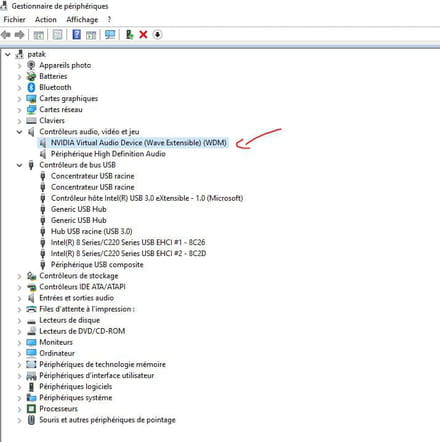
Suite à cette suppression, aucun changement a eu lieu.
Donc j'ai réinstallé le périphérique (NVIDIA).
Toujours dans l'onglet Contrôleurs audio, vidéo et jeu:
J'ai désinstaller puis désactiver Périphérique High Definition Audio.
Il me semble que Windows l'a réinstallé automatiquement suite à cette désinstallation.

Puis j'ai cliquer sur l'icone du son en bas à droite de la barre de tâches, et fait un clique droit.
4 options sont proposées:
--Ouvrir les paramètres de son
--Ouvrir le mélangeur de volume
--Son spatial (désactivé)
--Résoudre les problèmes de son
Toutes les options ont été utilisées.
Dont résoudre les problèmes de son, ouvrir les paramètres de son.
La page les paramètres de son:
--J'ai cliqué sur gérer les périphériques audio
--Dépanner
--Les paramètres avancés ont été testé
Le résultat est identique.
Le panneau de configuration du son a été également abordé.
Une petite fenêtre "Son" s'ouvre, présentant les périphériques:
--Haut-parleurs
--Casque
Le casque (Sennheiser HD 380 Pro) est tiqué en vert dans l'onglet lecture, tandis que les hauts-parleurs sont grisés.
Un clic droit a déjà été exécuté sur le casque tout comme sur les hauts-parleurs.
Les 3 autres onglets présentent:
--Enregistrement, c'est le microphone qui est lui tiqué en vert.
--Sons, j'ai rien fait dans cette partie son.
--Communications, "Ne rien faire" de cocher qui semble être la meilleur chose à faire, au regard des divers tutos sur le sujet.
Pour conclure j'ai utiliser les options d'ergonomie:
Pour modifier le volume de l'appareil, mais c'est le statu quo.
J'ai souhaité rétrogader la version de windows 10 , mais ça n'a pas fonctionné.
J'ai souhaité également supprimer une mise à jour, mais je ne sais pas laquelle plante l'ordi.
J'avais téléchargé le pilote RealTek pensant que ça aurait pu débuger quelque peu la situation, mais toujours rien.
Le fichier choisi correspondait à celui dédié à Windows 10, version x64.
https://www.commentcamarche.net/telecharger/utilitaires/8149-pilote-realtek-high-definition-audio-pour-vista-7-8-10-64-bits/
J'ai probablement dû louper quelque chose !
Je suis preneur si vous avez une solution.
Je vous remercie par avance de votre compréhension.
Cordialement.
Ayant téléchargé AIDA64, je vous transmets le report de l'ordinateur qui se trouve ci-dessous:
--------[ AIDA64 Extreme ]----------------------------------------------------------------------------------------------
Version AIDA64 v6.30.5500
Benchmark Module 4.5.837.8-x64
Homepage https://www.aida64.com/
Report Type Report Wizard [ TRIAL VERSION ]
Computer ----------
Generator ----------
Operating System Microsoft Windows 10 Home 10.0.18362.1237 (Win10 RS6 [1903] May 2019 Update)
Date 2020-11-26
Time 14:47
--------[ Summary ]-----------------------------------------------------------------------------------------------------
Computer:
Computer Type PC ACPI avec processeur x64 (Mobile)
Operating System Microsoft Windows 10 Home
OS Service Pack [ TRIAL VERSION ]
Internet Explorer 11.1198.18362.0
Edge 87.0.664.47
DirectX DirectX 12.0
Computer Name ----------
User Name ----------
Logon Domain [ TRIAL VERSION ]
Date / Time 2020-11-26 / 14:48
Motherboard:
CPU Type Mobile QuadCore Intel Core i7-4720HQ, 3400 MHz (34 x 100)
Motherboard Name Asus N751JX Series Notebook
Motherboard Chipset Intel Lynx Point HM86, Intel Haswell
System Memory [ TRIAL VERSION ]
DIMM3: Samsung M471B1G73DB0-YK0 [ TRIAL VERSION ]
BIOS Type AMI (01/12/2015)
Display:
Video Adapter Intel(R) HD Graphics 4600 (1 GB)
Video Adapter Intel(R) HD Graphics 4600 (1 GB)
Video Adapter Intel(R) HD Graphics 4600 (1 GB)
3D Accelerator Intel HD Graphics 4600
Monitor AU Optronics B173HW02 V1 [17.3" LCD]
Multimedia:
Audio Adapter Realtek ALC668 @ Intel Lynx Point PCH - High Definition Audio Controller [C2]
Storage:
IDE Controller Intel(R) 8 Series Chipset Family SATA AHCI Controller
IDE Controller Realtek PCIE CardReader
Storage Controller Contrôleur des espaces de stockage Microsoft
Disk Drive HGST HTS721010A9E630 (1 TB, 7200 RPM, SATA-III)
Disk Drive SanDisk SD7SB3Q256G1002 (256 GB, SATA-III)
Optical Drive MATSHITA DVD-RAM UJ8G6
SMART Hard Disks Status OK
Partitions:
C: (NTFS) [ TRIAL VERSION ]
D: (NTFS) 127.9 GB (106.3 GB free)
E: (NTFS) 465.8 GB (66.1 GB free)
F: (NTFS) 465.8 GB (7.7 GB free)
Total Size [ TRIAL VERSION ]
Input:
Keyboard Keyboard Device Filter
Mouse ASUS Touchpad
Network:
Primary IP Address [ TRIAL VERSION ]
Primary MAC Address DC-85-DE-E4-87-63
Network Adapter Kaspersky Security Data Escort Adapter #2
Network Adapter Kaspersky Security Data Escort Adapter
Network Adapter Microsoft Wi-Fi Direct Virtual Adapter #3
Network Adapter Microsoft Wi-Fi Direct Virtual Adapter #4
Network Adapter Qualcomm Atheros AR946x Wireless Network Adapter (192. [ TRIAL VERSION ])
Network Adapter Realtek PCIe GbE Family Controller
Network Adapter TAP-Windows Adapter V9 (169. [ TRIAL VERSION ])
Peripherals:
Printer Canon MP210 series Printer
Printer Fax
Printer Foxit PhantomPDF Printer
Printer Microsoft Print to PDF
Printer Microsoft XPS Document Writer
Printer OneNote for Windows 10
Printer PDF pour Compta
Printer Send To OneNote 2013
USB2 Controller Intel Lynx Point PCH - USB 2.0 EHCI Host Controller 1 [C2]
USB2 Controller Intel Lynx Point PCH - USB 2.0 EHCI Host Controller 2 [C2]
USB3 Controller Intel Lynx Point PCH - USB 3.0 xHCI Host Controller [C2]
USB Device Generic USB Hub
USB Device Generic USB Hub
USB Device Périphérique USB composite
USB Device Qualcomm Atheros Bluetooth 4.0
USB Device USB2.0 HD UVC WebCam
Battery Adaptateur secteur Microsoft
Battery Microsoft Surface ACPI-Compliant Control Method Battery
DMI:
DMI BIOS Vendor American Megatrends Inc.
DMI BIOS Version N751JX.202
DMI System Manufacturer ASUSTeK COMPUTER INC.
DMI System Product N751JX
DMI System Version 1.0
DMI System Serial Number [ TRIAL VERSION ]
DMI System UUID [ TRIAL VERSION ]
DMI Motherboard Manufacturer ASUSTeK COMPUTER INC.
DMI Motherboard Product N751JX
DMI Motherboard Version 1.0
DMI Motherboard Serial Number [ TRIAL VERSION ]
DMI Chassis Manufacturer ASUSTeK COMPUTER INC.
DMI Chassis Version 1.0
DMI Chassis Serial Number [ TRIAL VERSION ]
DMI Chassis Asset Tag [ TRIAL VERSION ]
DMI Chassis Type Notebook
--------[ DMI ]---------------------------------------------------------------------------------------------------------
[ BIOS ]
BIOS Properties:
Vendor American Megatrends Inc.
Version N751JX.202
Release Date 01/12/2015
Size 6 MB
System BIOS Version 4.6
Boot Devices Floppy Disk, Hard Disk, CD-ROM
Capabilities Flash BIOS, Shadow BIOS, Selectable Boot, EDD, BBS, Smart Battery
Supported Standards DMI, ACPI, UEFI
Expansion Capabilities PCI, USB
Virtual Machine No
BIOS Manufacturer:
Company Name American Megatrends Inc.
Product Information https://ami.com/en/products/bios-uefi-firmware/
BIOS Upgrades http://www.aida64.com/goto/?p=biosupdates
[ System ]
System Properties:
Manufacturer ASUSTeK COMPUTER INC.
Product N751JX
Version 1.0
Serial Number [ TRIAL VERSION ]
SKU# ASUS-NotebookSKU
Family N
Universal Unique ID [ TRIAL VERSION ]
Universal Unique ID (GUID) [ TRIAL VERSION ]
Wake-Up Type Power Switch
[ Motherboard ]
Motherboard Properties:
Manufacturer ASUSTeK COMPUTER INC.
Product N751JX
Version 1.0
Serial Number [ TRIAL VERSION ]
Asset Tag [ TRIAL VERSION ]
Asset Tag [ TRIAL VERSION ]
Asset Tag [ TRIAL VERSION ]
Motherboard Manufacturer:
Company Name ASUSTeK Computer Inc.
Product Information https://www.asus.com/Motherboards/
BIOS Download https://www.asus.com/support
Driver Update https://www.aida64.com/looking-driver-update
BIOS Upgrades http://www.aida64.com/goto/?p=biosupdates
[ Chassis ]
Chassis Properties:
Manufacturer ASUSTeK COMPUTER INC.
Version 1.0
Serial Number [ TRIAL VERSION ]
Asset Tag [ TRIAL VERSION ]
Chassis Type Notebook
Boot-Up State Safe
Power Supply State Safe
Thermal State Safe
Security Status None
[ Processors / Intel(R) Core(TM) i7-4720HQ CPU @ 2.60GHz ]
Processor Properties:
Manufacturer Intel
Version Intel(R) Core(TM) i7-4720HQ CPU @ 2.60GHz
Asset Tag Fill By OEM
Part Number Fill By OEM
External Clock 100 MHz
Maximum Clock 3800 MHz
Current Clock 2600 MHz
Type Central Processor
Voltage 1.2 V
Status Enabled
Upgrade Socket rPGA988B
Socket Designation SOCKET 0
HTT / CMP Units 2 / 4
Capabilities 64-bit
CPU Manufacturer:
Company Name Intel Corporation
Product Information https://ark.intel.com/content/www/us/en/ark/search.html?q=Intel+Core+i7-4720HQ
Driver Update https://www.aida64.com/looking-driver-update
[ Caches / CPU Internal L2 ]
Cache Properties:
Type Unified
Status Enabled
Operational Mode Write-Back
Associativity 8-way Set-Associative
Maximum Size 1 MB
Installed Size 1 MB
Error Correction Single-bit ECC
Socket Designation CPU Internal L2
[ Caches / CPU Internal L1 ]
Cache Properties:
Type Internal
Status Enabled
Operational Mode Write-Back
Associativity 8-way Set-Associative
Maximum Size 256 KB
Installed Size 256 KB
Error Correction Single-bit ECC
Socket Designation CPU Internal L1
[ Caches / CPU Internal L3 ]
Cache Properties:
Type Unified
Status Enabled
Operational Mode Write-Back
Associativity 12-way Set-Associative
Maximum Size 6 MB
Installed Size 6 MB
Error Correction Single-bit ECC
Socket Designation CPU Internal L3
[ Memory Arrays / System Memory ]
Memory Array Properties:
Location Motherboard
Memory Array Function System Memory
Error Correction None
Max. Memory Capacity 32 GB
Memory Devices 4
[ Memory Devices / ChannelA-DIMM0 ]
Memory Device Properties:
Form Factor DIMM
Device Locator ChannelA-DIMM0
Bank Locator BANK 0
Manufacturer [Empty]
Serial Number [Empty]
Asset Tag 9876543210
Part Number [Empty]
[ Memory Devices / ChannelA-DIMM1 ]
Memory Device Properties:
Form Factor DIMM
Device Locator ChannelA-DIMM1
Bank Locator BANK 1
Manufacturer [Empty]
Serial Number [Empty]
Asset Tag 9876543210
Part Number [Empty]
[ Memory Devices / ChannelB-DIMM0 ]
Memory Device Properties:
Form Factor SODIMM
Type DDR3
Type Detail Synchronous
Size 8 GB
Max. Clock Speed 1600 MT/s
Current Clock Speed 1600 MT/s
Total Width 64-bit
Data Width 64-bit
Ranks 2
Device Locator ChannelB-DIMM0
Bank Locator BANK 2
Manufacturer Samsung
Serial Number 19F13720
Asset Tag 9876543210
Part Number M471B1G73DB0-YK0
[ Memory Devices / ChannelB-DIMM1 ]
Memory Device Properties:
Form Factor DIMM
Device Locator ChannelB-DIMM1
Bank Locator BANK 3
Manufacturer [Empty]
Serial Number [Empty]
Asset Tag 9876543210
Part Number [Empty]
[ On-Board Devices / VGA ]
On-Board Device Properties:
Description VGA
Type Video
Status Enabled
[ On-Board Devices / GLAN ]
On-Board Device Properties:
Description GLAN
Type Ethernet
Status Enabled
[ On-Board Devices / WLAN ]
On-Board Device Properties:
Description WLAN
Type Ethernet
Status Enabled
[ On-Board Devices / Audio CODEC ]
On-Board Device Properties:
Description Audio CODEC
Type Sound
Status Enabled
[ On-Board Devices / SATA Controller ]
On-Board Device Properties:
Description SATA Controller
Type SATA Controller
Status Enabled
[ On-Board Devices / USB 2.0 Controller ]
On-Board Device Properties:
Description USB 2.0 Controller
Status Enabled
[ On-Board Devices / USB 3.0 Controller ]
On-Board Device Properties:
Description USB 3.0 Controller
Status Enabled
[ On-Board Devices / SMBus Controller ]
On-Board Device Properties:
Description SMBus Controller
Status Enabled
[ On-Board Devices / Card Reader ]
On-Board Device Properties:
Description Card Reader
Status Enabled
[ On-Board Devices / Cmos Camera ]
On-Board Device Properties:
Description Cmos Camera
Status Enabled
[ On-Board Devices / Bluetooth ]
On-Board Device Properties:
Description Bluetooth
Status Enabled
[ Intel vPro ]
Intel vPro Properties:
ME Firmware Version 9.0.30.1482
PCH PCI Bus / Device / Function 0 / 31 / 0
PCH PCI Device ID 8086-8C49
Wired NIC PCI Bus / Device / Function 0 / 25 / 0
Wired NIC PCI Device ID 8086-FFFF
AMT Not Supported
Anti-Theft Not Supported
Anti-Theft PBA for Recovery Not Supported
Anti-Theft WWAN Not Supported
BIOS TXT Supported
BIOS VT-d Supported
BIOS VT-x Supported
CPU VT-x Supported, Enabled
CPU TXT Not Supported
KVM Not Supported
Local Wakeup Timer Not Supported
Management Engine Enabled
Small Business Advantage Not Supported
Standard Manageability Not Supported
[ Miscellaneous ]
Miscellaneous:
OEM String 90NB0842-M00850
System Configuration Option DSN:
--------[ Overclock ]---------------------------------------------------------------------------------------------------
CPU Properties:
CPU Type Mobile QuadCore Intel Core i7-4720HQ
CPU Alias Haswell-MB
CPU Stepping C0
Engineering Sample No
CPUID CPU Name Intel(R) Core(TM) i7-4720HQ CPU @ 2.60GHz
CPUID Revision 000306C3h
CPU VID 1.2057 V
CPU Speed:
CPU Clock 3492.2 MHz (original: [ TRIAL VERSION ] MHz, overclock: 34%)
CPU Multiplier 35x
CPU FSB 99.8 MHz (original: 100 MHz)
North Bridge Clock 3492.2 MHz
Memory Bus 798.2 MHz
DRAM:FSB Ratio 24:3
CPU Cache:
L1 Code Cache 32 KB per core
L1 Data Cache [ TRIAL VERSION ]
L2 Cache 256 KB per core (On-Die, ECC, Full-Speed)
L3 Cache 6 MB (On-Die, ECC, Full-Speed)
Motherboard Properties:
Motherboard ID <DMI>
Motherboard Name Asus N751JX Series Notebook
Chipset Properties:
Motherboard Chipset Intel Lynx Point HM86, Intel Haswell
Memory Timings 11-11-11-28 (CL-RCD-RP-RAS)
Command Rate (CR) [ TRIAL VERSION ]
DIMM3: Samsung M471B1G73DB0-YK0 [ TRIAL VERSION ]
BIOS Properties:
System BIOS Date 01/12/2015
Video BIOS Date Unknown
DMI BIOS Version N751JX.202
Graphics Processor Properties:
Video Adapter Intel Haswell-MB GT2 - Integrated Graphics Controller
GPU Code Name Haswell-MB GT2 (Integrated 8086 / 0416, Rev 06)
GPU Clock 1197 MHz (original: [ TRIAL VERSION ] MHz)
--------[ Power Management ]--------------------------------------------------------------------------------------------
Power Management Properties:
Current Power Source AC Line
Battery Status 97 % (High Level)
Full Battery Lifetime Unknown
Remaining Battery Lifetime Unknown
Battery Properties:
Device Name N551-52
Manufacturer ASUSTeK
Unique ID ASUSTeKN551-52
Battery Type Rechargeable Li-Ion
Designed Capacity 56160 mWh
Fully Charged Capacity 8672 mWh
Current Capacity 8391 mWh (97 %)
Battery Voltage 10.800 V
Wear Level 84 %
Power State AC Line, Discharging
--------[ Portable Computer ]-------------------------------------------------------------------------------------------
Centrino (Carmel) Platform Compliancy:
CPU: Intel Pentium M (Banias/Dothan) No (Mobile Intel Core i7-4720HQ)
Chipset: Intel i855GM/PM No (Intel Lynx Point HM86, Intel Haswell)
WLAN: Intel PRO/Wireless No
System: Centrino Compliant No
Centrino (Sonoma) Platform Compliancy:
CPU: Intel Pentium M (Dothan) No (Mobile Intel Core i7-4720HQ)
Chipset: Intel i915GM/PM No (Intel Lynx Point HM86, Intel Haswell)
WLAN: Intel PRO/Wireless 2200/2915 No
System: Centrino Compliant No
Centrino (Napa) Platform Compliancy:
CPU: Intel Core (Yonah) / Core 2 (Merom) No (Mobile Intel Core i7-4720HQ)
Chipset: Intel i945GM/PM No (Intel Lynx Point HM86, Intel Haswell)
WLAN: Intel PRO/Wireless 3945/3965 No
System: Centrino Compliant No
Centrino (Santa Rosa) Platform Compliancy:
CPU: Intel Core 2 (Merom/Penryn) No (Mobile Intel Core i7-4720HQ)
Chipset: Intel GM965/PM965 No (Intel Lynx Point HM86, Intel Haswell)
WLAN: Intel Wireless WiFi Link 4965 No
System: Centrino Compliant No
Centrino 2 (Montevina) Platform Compliancy:
CPU: Intel Core 2 (Penryn) No (Mobile Intel Core i7-4720HQ)
Chipset: Mobile Intel 4 Series No (Intel Lynx Point HM86, Intel Haswell)
WLAN: Intel WiFi Link 5000 Series No
System: Centrino 2 Compliant No
Centrino (Calpella) Platform Compliancy:
CPU: Intel Core i3/i5/i7 (Arrandale/Clarksfield) No (Mobile Intel Core i7-4720HQ)
Chipset: Mobile Intel 5 Series No (Intel Lynx Point HM86, Intel Haswell)
WLAN: Intel Centrino Advanced-N / Ultimate-N / Wireless-NNo
System: Centrino Compliant No
Centrino (Huron River) Platform Compliancy:
CPU: Intel Core i3/i5/i7 (Sandy Bridge-MB) No (Mobile Intel Core i7-4720HQ)
Chipset: Mobile Intel 6 Series No (Intel Lynx Point HM86, Intel Haswell)
WLAN: Intel Centrino Advanced-N / Ultimate-N / Wireless-NNo
System: Centrino Compliant No
Centrino (Chief River) Platform Compliancy:
CPU: Intel Core i3/i5/i7 (Ivy Bridge-MB) No (Mobile Intel Core i7-4720HQ)
Chipset: Mobile Intel 7 Series No (Intel Lynx Point HM86, Intel Haswell)
WLAN: Intel Centrino Advanced-N / Ultimate-N / Wireless-NNo
System: Centrino Compliant No
Centrino (Shark Bay-MB) Platform Compliancy:
CPU: Intel Core i3/i5/i7 (Haswell-MB) Yes (Mobile Intel Core i7-4720HQ)
Chipset: Mobile Intel 8/9 Series Yes (Intel Lynx Point HM86, Intel Haswell)
WLAN: Intel Centrino Advanced-N / Ultimate-N / Wireless-NNo
System: Centrino Compliant No
--------[ Sensor ]------------------------------------------------------------------------------------------------------
Sensor Properties:
Sensor Type CPU, HDD, Asus NB ACPI, PCH, SNB
Temperatures:
CPU 60 °C
CPU Package 62 °C
CPU IA Cores 62 °C
CPU GT Cores 59 °C
CPU #1 / Core #1 60 °C
CPU #1 / Core #2 62 °C
CPU #1 / Core #3 59 °C
CPU #1 / Core #4 59 °C
PCH Diode 57 °C
SanDisk SD7SB3Q256G1002 [ TRIAL VERSION ]
HGST HTS721010A9E630 [ TRIAL VERSION ]
Cooling Fans:
CPU 2400 RPM
Voltage Values:
CPU Core 1.180 V
CPU VID 1.180 V
Battery 10.800 V
GPU Core [ TRIAL VERSION ]
Power Values:
CPU Package 12.45 W
CPU IA Cores 2.38 W
CPU GT Cores [ TRIAL VERSION ]
CPU Uncore 9.18 W
DIMM 0.85 W
Battery Charge Rate AC Line
GPU TDP% [ TRIAL VERSION ]
--------[ CPU ]---------------------------------------------------------------------------------------------------------
CPU Properties:
CPU Type Mobile QuadCore Intel Core i7-4720HQ, 3400 MHz (34 x 100)
CPU Alias Haswell-MB
CPU Stepping C0
Instruction Set x86, x86-64, MMX, SSE, SSE2, SSE3, SSSE3, SSE4.1, SSE4.2, AVX, AVX2, FMA, AES
Original Clock [ TRIAL VERSION ]
Min / Max CPU Multiplier 8x / 28x
Engineering Sample No
L1 Code Cache 32 KB per core
L1 Data Cache [ TRIAL VERSION ]
L2 Cache 256 KB per core (On-Die, ECC, Full-Speed)
L3 Cache 6 MB (On-Die, ECC, Full-Speed)
CPU Physical Info:
Package Type 947 Pin rPGA / 1364 Ball FCBGA
Process Technology 22 nm, CMOS, Cu, High-K + Metal Gate
Typical Power 47 W
CPU Manufacturer:
Company Name Intel Corporation
Product Information https://ark.intel.com/content/www/us/en/ark/search.html?q=Intel+Core+i7-4720HQ
Driver Update https://www.aida64.com/looking-driver-update
Multi CPU:
CPU #1 Intel(R) Core(TM) i7-4720HQ CPU @ 2.60GHz, 2594 MHz
CPU #2 Intel(R) Core(TM) i7-4720HQ CPU @ 2.60GHz, 2594 MHz
CPU #3 Intel(R) Core(TM) i7-4720HQ CPU @ 2.60GHz, 2594 MHz
CPU #4 Intel(R) Core(TM) i7-4720HQ CPU @ 2.60GHz, 2594 MHz
CPU #5 Intel(R) Core(TM) i7-4720HQ CPU @ 2.60GHz, 2594 MHz
CPU #6 Intel(R) Core(TM) i7-4720HQ CPU @ 2.60GHz, 2594 MHz
CPU #7 Intel(R) Core(TM) i7-4720HQ CPU @ 2.60GHz, 2594 MHz
CPU #8 Intel(R) Core(TM) i7-4720HQ CPU @ 2.60GHz, 2594 MHz
CPU Utilization:
CPU #1 / Core #1 / SMT Unit #1 33%
CPU #1 / Core #1 / SMT Unit #2 0%
CPU #1 / Core #2 / SMT Unit #1 0%
CPU #1 / Core #2 / SMT Unit #2 0%
CPU #1 / Core #3 / SMT Unit #1 0%
CPU #1 / Core #3 / SMT Unit #2 0%
CPU #1 / Core #4 / SMT Unit #1 33%
CPU #1 / Core #4 / SMT Unit #2 0%
--------[ CPUID ]-------------------------------------------------------------------------------------------------------
CPUID Properties:
CPUID Manufacturer GenuineIntel
CPUID CPU Name Intel(R) Core(TM) i7-4720HQ CPU @ 2.60GHz
CPUID Revision 000306C3h
IA Brand ID 00h (Unknown)
Platform ID 30h / MC 20h (BGA1364)
Microcode Update Revision 25h
SMT / CMP Units 2 / 4
Tjmax Temperature 100 °C (212 °F)
CPU Thermal Design Power (TDP) 47 W
CPU Thermal Design Current (TDC) 85 A
CPU Max Power Limit Unlimited Power / Unlimited Time
CPU Power Limit 1 (Long Duration) 47 W / 64.00 sec (Locked)
CPU Power Limit 2 (Short Duration) 58.8 W / 2.44 ms (Locked)
Max Turbo Boost Multipliers 1C: 36x, 2C: 35x, 3C: 34x, 4C: 34x
Instruction Set:
64-bit x86 Extension (AMD64, Intel64) Supported
AMD 3DNow! Not Supported
AMD 3DNow! Professional Not Supported
AMD 3DNowPrefetch Not Supported
AMD Enhanced 3DNow! Not Supported
AMD Extended MMX Not Supported
AMD FMA4 Not Supported
AMD MisAligned SSE Not Supported
AMD SSE4A Not Supported
AMD XOP Not Supported
Cyrix Extended MMX Not Supported
Enhanced REP MOVSB/STOSB Supported
Enqueue Stores Not Supported
Galois Field New Instructions (GFNI) Not Supported
Float-16 Conversion Instructions Supported, Enabled
IA-64 Not Supported
IA AES Extensions Supported
IA AMX-BF16 Not Supported
IA AMX-INT8 Not Supported
IA AMX Tile Architecture (AMX-TILE) Not Supported
IA AVX Supported, Enabled
IA AVX2 Supported, Enabled
IA AVX-512 (AVX512F) Not Supported
IA AVX-512 4x Fused Multiply-Add Single Precision (AVX512_4FMAPS)Not Supported
IA AVX-512 4x Neural Network Instructions (AVX512_4VNNIW)Not Supported
IA AVX-512 52-bit Integer Multiply-Add Instructions (AVX512_IFMA)Not Supported
IA AVX-512 BF16 (AVX512_BF16) Not Supported
IA AVX-512 Bit Algorithm (AVX512_BITALG) Not Supported
IA AVX-512 Byte and Word Instructions (AVX512BW) Not Supported
IA AVX-512 Conflict Detection Instructions (AVX512CD)Not Supported
IA AVX-512 Doubleword and Quadword Instructions (AVX512DQ)Not Supported
IA AVX-512 Exponential and Reciprocal Instructions (AVX512ER)Not Supported
IA AVX-512 FP16 (AVX512_FP16) Not Supported
IA AVX-512 Intersection (AVX512_VP2INTERSECT) Not Supported
IA AVX-512 Neural Network Instructions (AVX512_VNNI)Not Supported
IA AVX-512 Prefetch Instructions (AVX512PF) Not Supported
IA AVX-512 Vector Bit Manipulation Instructions (AVX512_VBMI)Not Supported
IA AVX-512 Vector Bit Manipulation Instructions 2 (AVX512_VBMI2)Not Supported
IA AVX-512 Vector Length Extensions (AVX512VL) Not Supported
IA AVX-512 VPOPCNTDQ Not Supported
IA AVX Vector Neural Network Instructions (AVX-VNNI)Not Supported
IA BMI1 Supported
IA BMI2 Supported
IA FMA Supported, Enabled
IA MMX Supported
IA SHA Extensions Not Supported
IA SSE Supported
IA SSE2 Supported
IA SSE3 Supported
IA Supplemental SSE3 Supported
IA SSE4.1 Supported
IA SSE4.2 Supported
Vector AES (VAES) Not Supported
VIA Alternate Instruction Set Not Supported
ADCX / ADOX Instruction Not Supported
CLDEMOTE Instruction Not Supported
CLFLUSH Instruction Supported
CLFLUSHOPT Instruction Not Supported
CLWB Instruction Not Supported
CLZERO Instruction Not Supported
CMPXCHG8B Instruction Supported
CMPXCHG16B Instruction Supported
Conditional Move Instruction Supported
Fast Short CMPSB & SCASB Instruction Not Supported
Fast Short REP MOV Instruction Not Supported
Fast Short STOSB Instruction Not Supported
Fast Zero-Length MOVSB Instruction Not Supported
HRESET Instruction Not Supported
INVLPGB Instruction Not Supported
INVPCID Instruction Supported
LAHF / SAHF Instruction Supported
LZCNT Instruction Supported
MCOMMIT Instruction Not Supported
MONITOR / MWAIT Instruction Supported
MONITORX / MWAITX Instruction Not Supported
MOVBE Instruction Supported
MOVDIR64B Instruction Not Supported
MOVDIRI Instruction Not Supported
PCLMULQDQ Instruction Supported
PCOMMIT Instruction Not Supported
PCONFIG Instruction Not Supported
POPCNT Instruction Supported
PREFETCHWT1 Instruction Not Supported
PTWRITE Instruction Not Supported
RDFSBASE / RDGSBASE / WRFSBASE / WRGSBASE InstructionSupported
RDPRU Instruction Not Supported
RDRAND Instruction Supported
RDSEED Instruction Not Supported
RDTSCP Instruction Supported
SKINIT / STGI Instruction Not Supported
SYSCALL / SYSRET Instruction Not Supported
SYSENTER / SYSEXIT Instruction Supported
Trailing Bit Manipulation Instructions Not Supported
VIA FEMMS Instruction Not Supported
VPCLMULQDQ Instruction Not Supported
WBNOINVD Instruction Not Supported
Security Features:
Advanced Cryptography Engine (ACE) Not Supported
Advanced Cryptography Engine 2 (ACE2) Not Supported
Control-flow Enforcement Technology - Indirect Branch Tracking (CET_IBT)Not Supported
Control-flow Enforcement Technology - Shadow Stack (CET_SS)Not Supported
Data Execution Prevention (DEP, NX, EDB) Supported
Enhanced Indirect Branch Restricted Speculation Not Supported
Hardware Random Number Generator (RNG) Not Supported
Hardware Random Number Generator 2 (RNG2) Not Supported
Indirect Branch Predictor Barrier (IBPB) Supported
Indirect Branch Restricted Speculation (IBRS) Supported
Key Locker Not Supported
L1D Flush Supported
MD_CLEAR Not Supported
Memory Protection Extensions (MPX) Not Supported
PadLock Hash Engine (PHE) Not Supported
PadLock Hash Engine 2 (PHE2) Not Supported
PadLock Montgomery Multiplier (PMM) Not Supported
PadLock Montgomery Multiplier 2 (PMM2) Not Supported
Processor Serial Number (PSN) Not Supported
Protection Keys for Supervisor-Mode Pages (PKS) Not Supported
Protection Keys for User-Mode Pages (PKU) Not Supported
Read Processor ID (RDPID) Not Supported
Safer Mode Extensions (SMX) Not Supported
Secure Memory Encryption (SME) Not Supported
SGX Launch Configuration (SGX_LC) Not Supported
Software Guard Extensions (SGX) Not Supported
Single Thread Indirect Branch Predictors (STIBP) Supported
Speculative Store Bypass Disable (SSBD) Supported
SRBDS_CTRL Not Supported
Supervisor Mode Access Prevention (SMAP) Not Supported
Supervisor Mode Execution Protection (SMEP) Supported
Total Memory Encryption (TME) Not Supported
User-Mode Instruction Prevention (UMIP) Not Supported
Power Management Features:
APM Power Reporting Not Supported
Application Power Management (APM) Not Supported
Automatic Clock Control Supported
Configurable TDP (cTDP) Not Supported
Connected Standby Not Supported
Core C6 State (CC6) Not Supported
Digital Thermometer Supported
Dynamic FSB Frequency Switching Not Supported
Enhanced Halt State (C1E) Supported, Enabled
Enhanced SpeedStep Technology (EIST, ESS) Supported, Enabled
Frequency ID Control Not Supported
Hardware P-State Control Not Supported
Hardware Thermal Control (HTC) Not Supported
LongRun Not Supported
LongRun Table Interface Not Supported
Overstress Not Supported
Package C6 State (PC6) Not Supported
Parallax Not Supported
PowerSaver 1.0 Not Supported
PowerSaver 2.0 Not Supported
PowerSaver 3.0 Not Supported
Processor Duty Cycle Control Supported
Running Average Power Limit (RAPL) Not Supported
Software Thermal Control Not Supported
SpeedShift (SST, HWP) Not Supported
Temperature Sensing Diode Not Supported
Thermal Monitor 1 Supported
Thermal Monitor 2 Supported
Thermal Monitor 3 Not Supported
Thermal Monitoring Not Supported
Thermal Trip Not Supported
Voltage ID Control Not Supported
Virtualization Features:
AMD Virtual Interrupt Controller (AVIC) Not Supported
Decode Assists Not Supported
Encrypted Microcode Patch Not Supported
Encrypted State (SEV-ES) Not Supported
Extended Page Table (EPT) Supported
Flush by ASID Not Supported
Guest Mode Execute Trap Extension (GMET) Not Supported
Hypervisor Not Present
INVEPT Instruction Supported
INVVPID Instruction Supported
LBR Virtualization Not Supported
Memory Bandwidth Enforcement (MBE) Not Supported
Nested Paging (NPT, RVI) Not Supported
NRIP Save (NRIPS) Not Supported
PAUSE Filter Threshold Not Supported
PAUSE Intercept Filter Not Supported
Secure Encrypted Virtualization (SEV) Not Supported
Secure Virtual Machine (SVM, Pacifica) Not Supported
SVM Lock (SVML) Not Supported
Virtual Transparent Encryption (VTE) Not Supported
Virtualized GIF (vGIF) Not Supported
Virtualized VMLOAD and VMSAVE Not Supported
Virtual Machine Extensions (VMX, Vanderpool) Supported
Virtual Processor ID (VPID) Supported
VMCB Clean Bits Not Supported
CPUID Features:
1 GB Page Size Supported
36-bit Page Size Extension Supported
5-Level Paging Not Supported
64-bit DS Area Supported
Adaptive Overclocking Not Supported
Address Region Registers (ARR) Not Supported
Code and Data Prioritization Technology (CDP) Not Supported
Core Performance Boost (CPB) Not Supported
Core Performance Counters Not Supported
CPL Qualified Debug Store Supported
Data Breakpoint Extension Not Supported
Debug Trace Store Supported
Debugging Extension Supported
Deprecated FPU CS and FPU DS Supported
Direct Cache Access Not Supported
Dynamic Acceleration Technology (IDA) Not Supported
Dynamic Configurable TDP (DcTDP) Not Supported
Enhanced Hardware Feedback Interface (EHFI) Not Supported
Extended APIC Register Space Not Supported
Fast Save & Restore Supported
Hardware Feedback Interface (HFI) Not Supported
Hardware Lock Elision (HLE) Not Supported
Hybrid Boost Not Supported
Hybrid CPU Not Supported
Hyper-Threading Technology (HTT) Supported, Enabled
Instruction Based Sampling Not Supported
Invariant Time Stamp Counter Supported
L1 Context ID Not Supported
L2I Performance Counters Not Supported
Lightweight Profiling Not Supported
Local APIC On Chip Supported
Machine Check Architecture (MCA) Supported
Machine Check Exception (MCE) Supported
Memory Configuration Registers (MCR) Not Supported
Memory Protection Range Registers (MPRR) Not Supported
Memory Type Range Registers (MTRR) Supported
Model Specific Registers (MSR) Supported
NB Performance Counters Not Supported
Page Attribute Table (PAT) Supported
Page Global Extension Supported
Page Size Extension (PSE) Supported
Pending Break Event (PBE) Supported
Performance Time Stamp Counter (PTSC) Not Supported
Physical Address Extension (PAE) Supported
Process Context Identifiers (PCID) Supported
Processor Feedback Interface Not Supported
Processor Trace (PT) Not Supported
Resource Director Technology Allocation (RDT-A) Not Supported
Resource Director Technology Monitoring (RDT-M) Not Supported
Restricted Transactional Memory (RTM) Not Supported
Self-Snoop Supported
Time Stamp Counter (TSC) Supported
Time Stamp Counter Adjust Supported
TSX Suspend Load Address Tracking Not Supported
Turbo Boost Supported, Enabled
Turbo Boost Max 3.0 Not Supported
User Interrupts (UINTR) Not Supported
Virtual Mode Extension Supported
Watchdog Timer Not Supported
x2APIC Supported, Enabled
XGETBV / XSETBV OS Enabled Supported
XSAVE / XRSTOR / XSETBV / XGETBV Extended States Supported
XSAVEOPT Supported
CPUID Registers (CPU #0):
CPUID 00000000 0000000D-756E6547-6C65746E-49656E69 [GenuineIntel]
CPUID 00000001 000306C3-00100800-7FFAFBBF-BFEBFBFF
CPUID 00000002 76036301-00F0B5FF-00000000-00C10000
CPUID 00000003 00000000-00000000-00000000-00000000
CPUID 00000004 1C004121-01C0003F-0000003F-00000000 [SL 00]
CPUID 00000004 1C004122-01C0003F-0000003F-00000000 [SL 01]
CPUID 00000004 1C004143-01C0003F-000001FF-00000000 [SL 02]
CPUID 00000004 1C03C163-02C0003F-00001FFF-00000006 [SL 03]
CPUID 00000005 00000040-00000040-00000003-00042120
CPUID 00000006 00000077-00000002-00000009-00000000
CPUID 00000007 00000000-000027AB-00000000-9C000000 [SL 00]
CPUID 00000008 00000000-00000000-00000000-00000000
CPUID 00000009 00000000-00000000-00000000-00000000
CPUID 0000000A 07300403-00000000-00000000-00000603
CPUID 0000000B 00000001-00000002-00000100-00000000 [SL 00]
CPUID 0000000B 00000004-00000008-00000201-00000000 [SL 01]
CPUID 0000000C 00000000-00000000-00000000-00000000
CPUID 0000000D 00000007-00000340-00000340-00000000 [SL 00]
CPUID 0000000D 00000001-00000000-00000000-00000000 [SL 01]
CPUID 0000000D 00000100-00000240-00000000-00000000 [SL 02]
CPUID 80000000 80000008-00000000-00000000-00000000
CPUID 80000001 00000000-00000000-00000021-2C100000
CPUID 80000002 65746E49-2952286C-726F4320-4D542865 [Intel(R) Core(TM]
CPUID 80000003 37692029-3237342D-20514830-20555043 [) i7-4720HQ CPU ]
CPUID 80000004 2E322040-48473036-0000007A-00000000 [@ 2.60GHz]
CPUID 80000005 00000000-00000000-00000000-00000000
CPUID 80000006 00000000-00000000-01006040-00000000
CPUID 80000007 00000000-00000000-00000000-00000100
CPUID 80000008 00003027-00000000-00000000-00000000
CPUID Registers (CPU #1 Virtual):
CPUID 00000000 0000000D-756E6547-6C65746E-49656E69 [GenuineIntel]
CPUID 00000001 000306C3-01100800-7FFAFBBF-BFEBFBFF
CPUID 00000002 76036301-00F0B5FF-00000000-00C10000
CPUID 00000003 00000000-00000000-00000000-00000000
CPUID 00000004 1C004121-01C0003F-0000003F-00000000 [SL 00]
CPUID 00000004 1C004122-01C0003F-0000003F-00000000 [SL 01]
CPUID 00000004 1C004143-01C0003F-000001FF-00000000 [SL 02]
CPUID 00000004 1C03C163-02C0003F-00001FFF-00000006 [SL 03]
CPUID 00000005 00000040-00000040-00000003-00042120
CPUID 00000006 00000077-00000002-00000009-00000000
CPUID 00000007 00000000-000027AB-00000000-9C000000 [SL 00]
CPUID 00000008 00000000-00000000-00000000-00000000
CPUID 00000009 00000000-00000000-00000000-00000000
CPUID 0000000A 07300403-00000000-00000000-00000603
CPUID 0000000B 00000001-00000002-00000100-00000001 [SL 00]
CPUID 0000000B 00000004-00000008-00000201-00000001 [SL 01]
CPUID 0000000C 00000000-00000000-00000000-00000000
CPUID 0000000D 00000007-00000340-00000340-00000000 [SL 00]
CPUID 0000000D 00000001-00000000-00000000-00000000 [SL 01]
CPUID 0000000D 00000100-00000240-00000000-00000000 [SL 02]
CPUID 80000000 80000008-00000000-00000000-00000000
CPUID 80000001 00000000-00000000-00000021-2C100000
CPUID 80000002 65746E49-2952286C-726F4320-4D542865 [Intel(R) Core(TM]
CPUID 80000003 37692029-3237342D-20514830-20555043 [) i7-4720HQ CPU ]
CPUID 80000004 2E322040-48473036-0000007A-00000000 [@ 2.60GHz]
CPUID 80000005 00000000-00000000-00000000-00000000
CPUID 80000006 00000000-00000000-01006040-00000000
CPUID 80000007 00000000-00000000-00000000-00000100
CPUID 80000008 00003027-00000000-00000000-00000000
CPUID Registers (CPU #2):
CPUID 00000000 0000000D-756E6547-6C65746E-49656E69 [GenuineIntel]
CPUID 00000001 000306C3-02100800-7FFAFBBF-BFEBFBFF
CPUID 00000002 76036301-00F0B5FF-00000000-00C10000
CPUID 00000003 00000000-00000000-00000000-00000000
CPUID 00000004 1C004121-01C0003F-0000003F-00000000 [SL 00]
CPUID 00000004 1C004122-01C0003F-0000003F-00000000 [SL 01]
CPUID 00000004 1C004143-01C0003F-000001FF-00000000 [SL 02]
CPUID 00000004 1C03C163-02C0003F-00001FFF-00000006 [SL 03]
CPUID 00000005 00000040-00000040-00000003-00042120
CPUID 00000006 00000077-00000002-00000009-00000000
CPUID 00000007 00000000-000027AB-00000000-9C000000 [SL 00]
CPUID 00000008 00000000-00000000-00000000-00000000
CPUID 00000009 00000000-00000000-00000000-00000000
CPUID 0000000A 07300403-00000000-00000000-00000603
CPUID 0000000B 00000001-00000002-00000100-00000002 [SL 00]
CPUID 0000000B 00000004-00000008-00000201-00000002 [SL 01]
CPUID 0000000C 00000000-00000000-00000000-00000000
CPUID 0000000D 00000007-00000340-00000340-00000000 [SL 00]
CPUID 0000000D 00000001-00000000-00000000-00000000 [SL 01]
CPUID 0000000D 00000100-00000240-00000000-00000000 [SL 02]
CPUID 80000000 80000008-00000000-00000000-00000000
CPUID 80000001 00000000-00000000-00000021-2C100000
CPUID 80000002 65746E49-2952286C-726F4320-4D542865 [Intel(R) Core(TM]
CPUID 80000003 37692029-3237342D-20514830-20555043 [) i7-4720HQ CPU ]
CPUID 80000004 2E322040-48473036-0000007A-00000000 [@ 2.60GHz]
CPUID 80000005 00000000-00000000-00000000-00000000
CPUID 80000006 00000000-00000000-01006040-00000000
CPUID 80000007 00000000-00000000-00000000-00000100
CPUID 80000008 00003027-00000000-00000000-00000000
CPUID Registers (CPU #3 Virtual):
CPUID 00000000 0000000D-756E6547-6C65746E-49656E69 [GenuineIntel]
CPUID 00000001 000306C3-03100800-7FFAFBBF-BFEBFBFF
CPUID 00000002 76036301-00F0B5FF-00000000-00C10000
CPUID 00000003 00000000-00000000-00000000-00000000
CPUID 00000004 1C004121-01C0003F-0000003F-00000000 [SL 00]
CPUID 00000004 1C004122-01C0003F-0000003F-00000000 [SL 01]
CPUID 00000004 1C004143-01C0003F-000001FF-00000000 [SL 02]
CPUID 00000004 1C03C163-02C0003F-00001FFF-00000006 [SL 03]
CPUID 00000005 00000040-00000040-00000003-00042120
CPUID 00000006 0000
A voir également:
- Gestionnaire audio hd realtek windows 10
- Realtek audio driver windows 10 64-bit - Meilleures réponses
- Télécharger pilote audio windows 10 gratuit 64-bit - Meilleures réponses
- Clé d'activation windows 10 - Guide
- Realtek audio driver windows 10 - Télécharger - Pilotes & Matériel
- Restauration systeme windows 10 - Guide
- Windows 10 ne démarre pas - Guide
- Windows 10 gratuit - Accueil - Mise à jour
45 réponses
Re--
Je te remercie pour ta réponse.
Oui, ça tient à rien cette histoire d'audio.
Le niveau avait été vérifié, j'avais suivi les consignes de la capture d'écran (#5).

En tout cas un grand merci à toi Pistouri pour ton soutien, ta patience, et ton excellent suivi pour finalement trouver la solution :)
Excellente fête de fin d'année également !
Bonne fin de journée & bon week-end :)
Salutations.
Je te remercie pour ta réponse.
Oui, ça tient à rien cette histoire d'audio.
Le niveau avait été vérifié, j'avais suivi les consignes de la capture d'écran (#5).

En tout cas un grand merci à toi Pistouri pour ton soutien, ta patience, et ton excellent suivi pour finalement trouver la solution :)
Excellente fête de fin d'année également !
Bonne fin de journée & bon week-end :)
Salutations.